Randevu Oluştur
Randevu Oluşturma ekranı Yorungesi.com
Go to yorungesi.com
1. "Giriş Yap" butonuna tıklayın
Giriş Yap
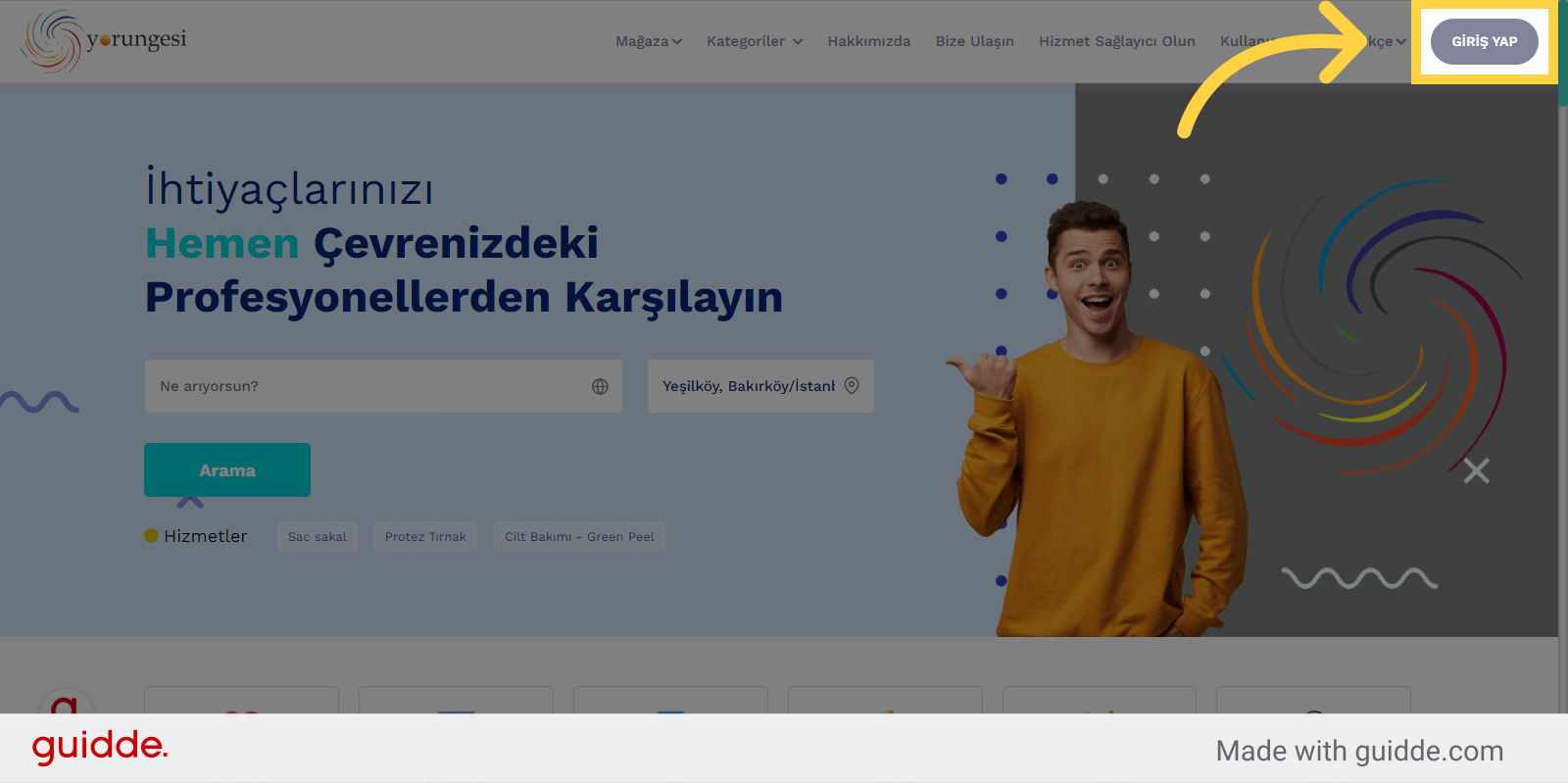
2. Alana tıklayarak "E-posta adresinizi girin"
"E-posta adresinizi girin"
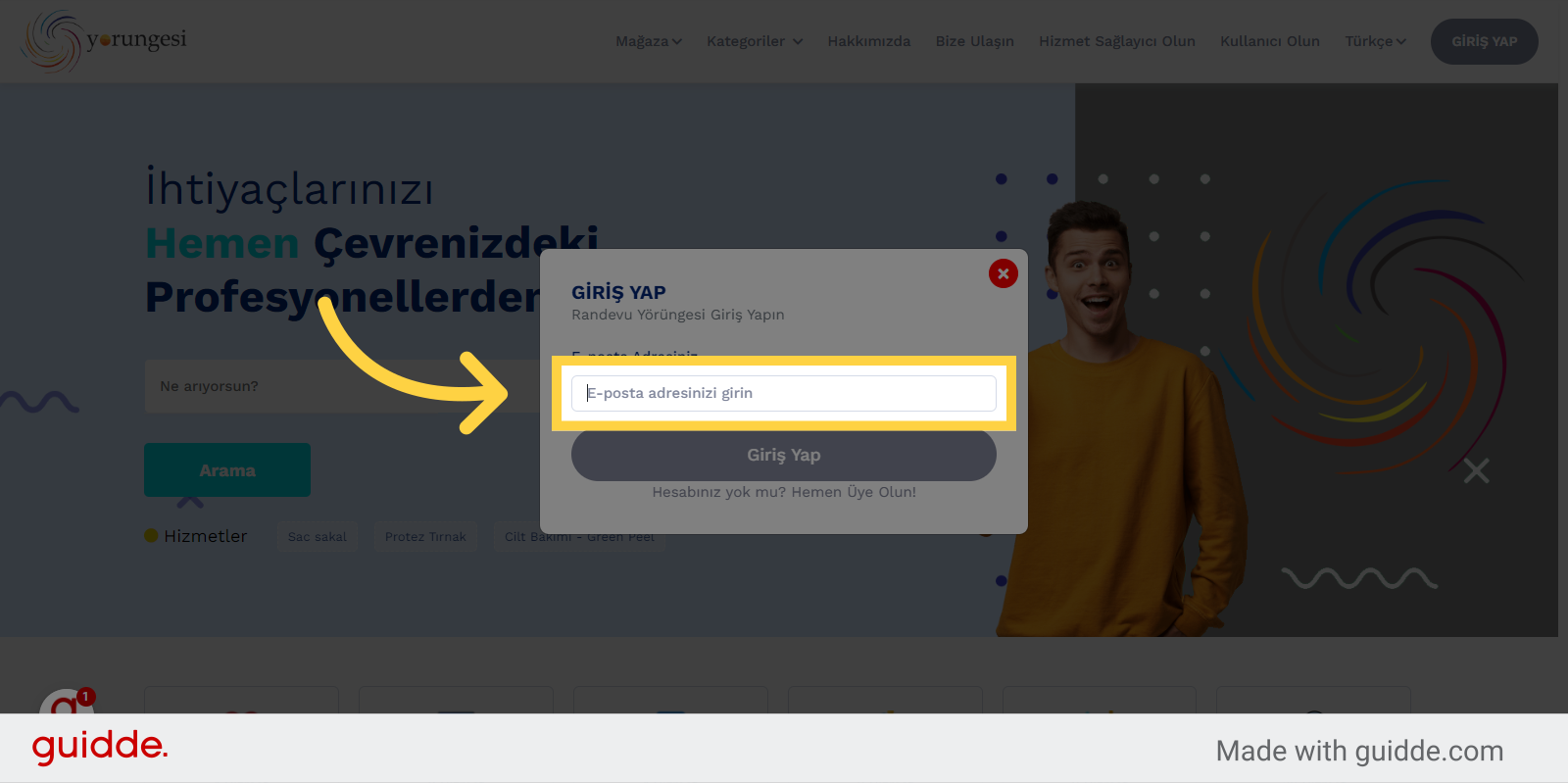
3. Kayıtlı e-posta adresinizi girin.
Kayıtlı kullanıcı girişi
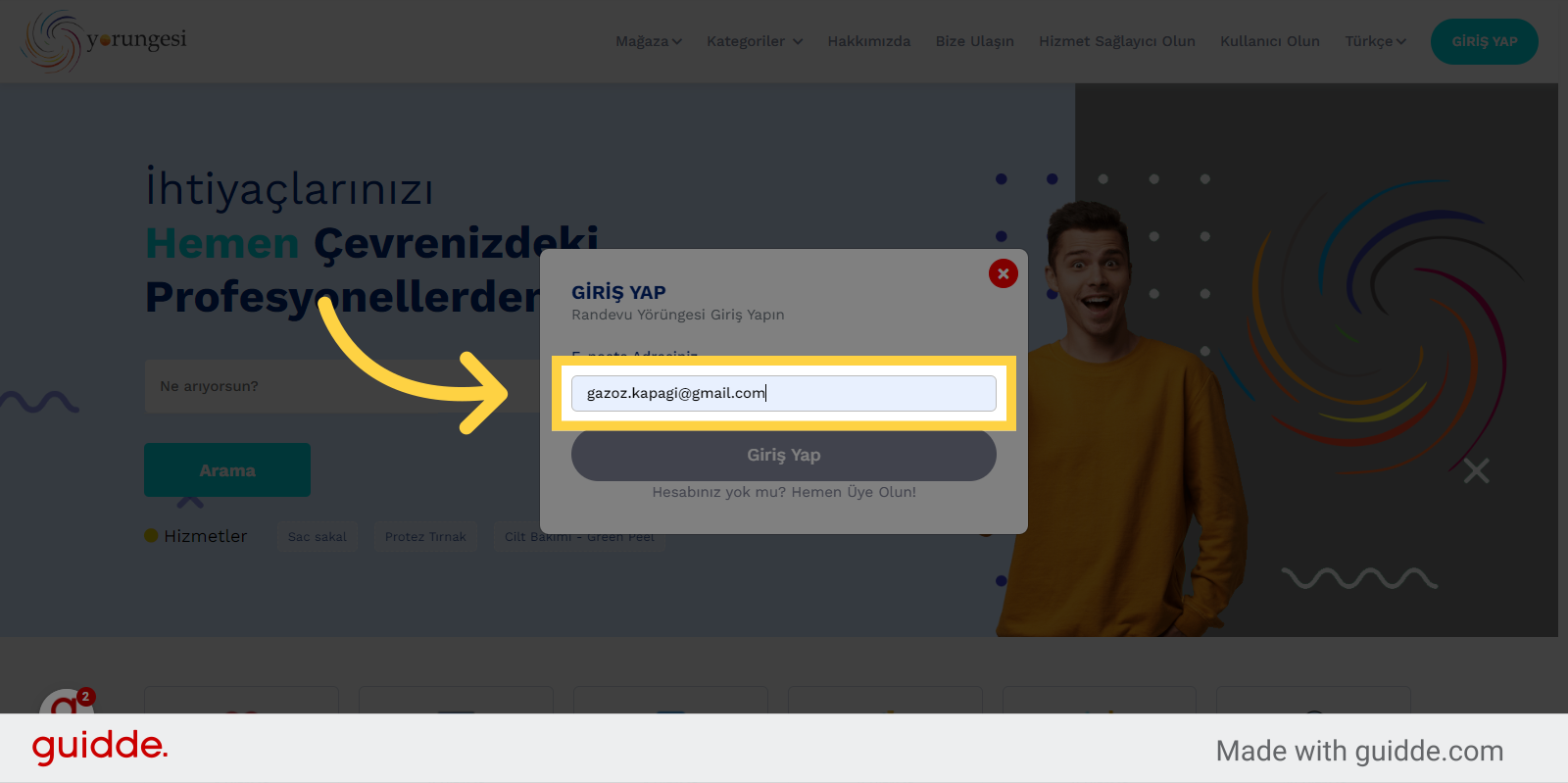
4. "Giriş Yap" butonuna tıklayın
Kullanıcı Girişi
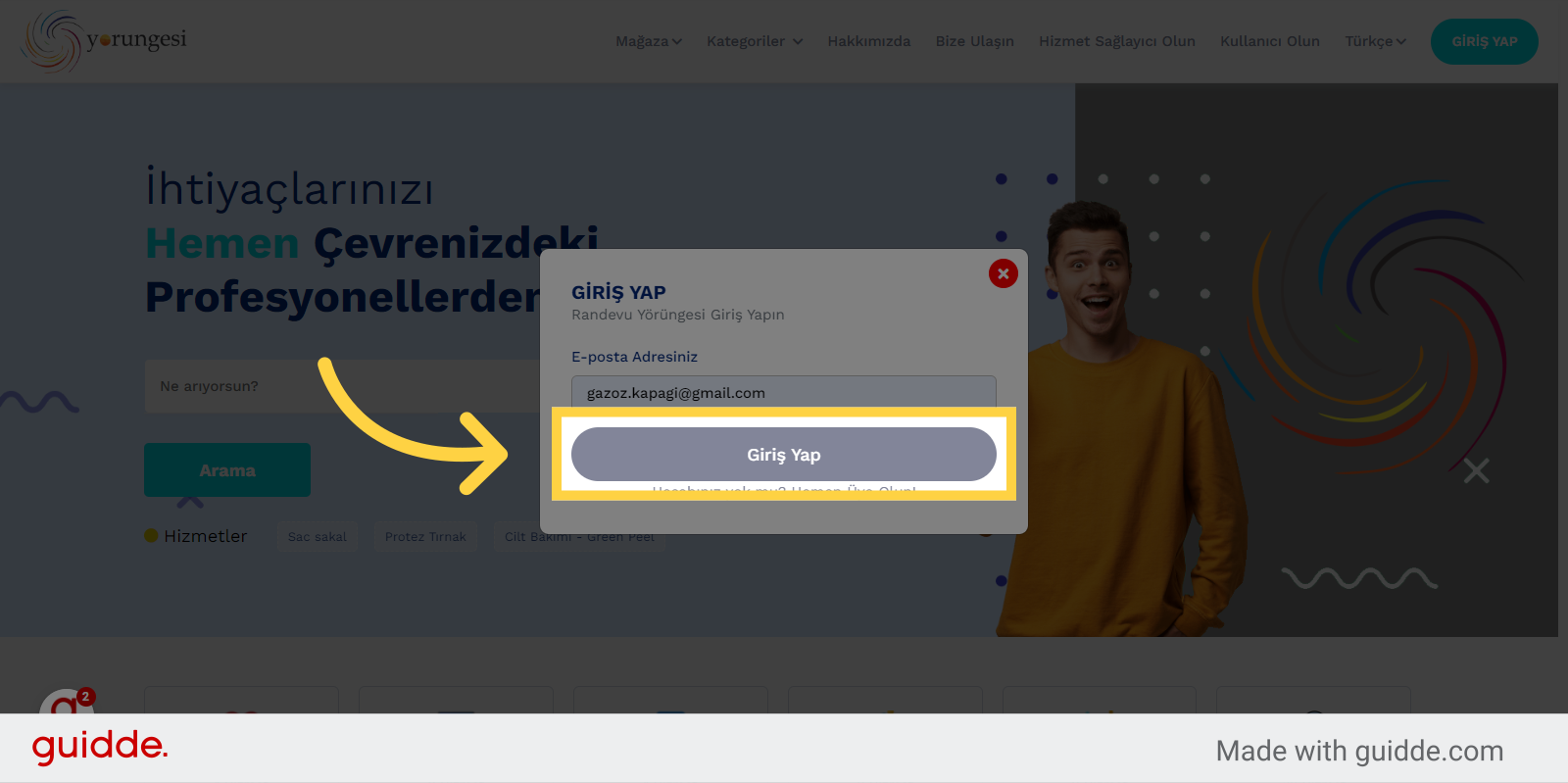
5. "Şifrenizi buraya girin"
Kayıt esnasında belirlediğiniz şifrenizi girin.
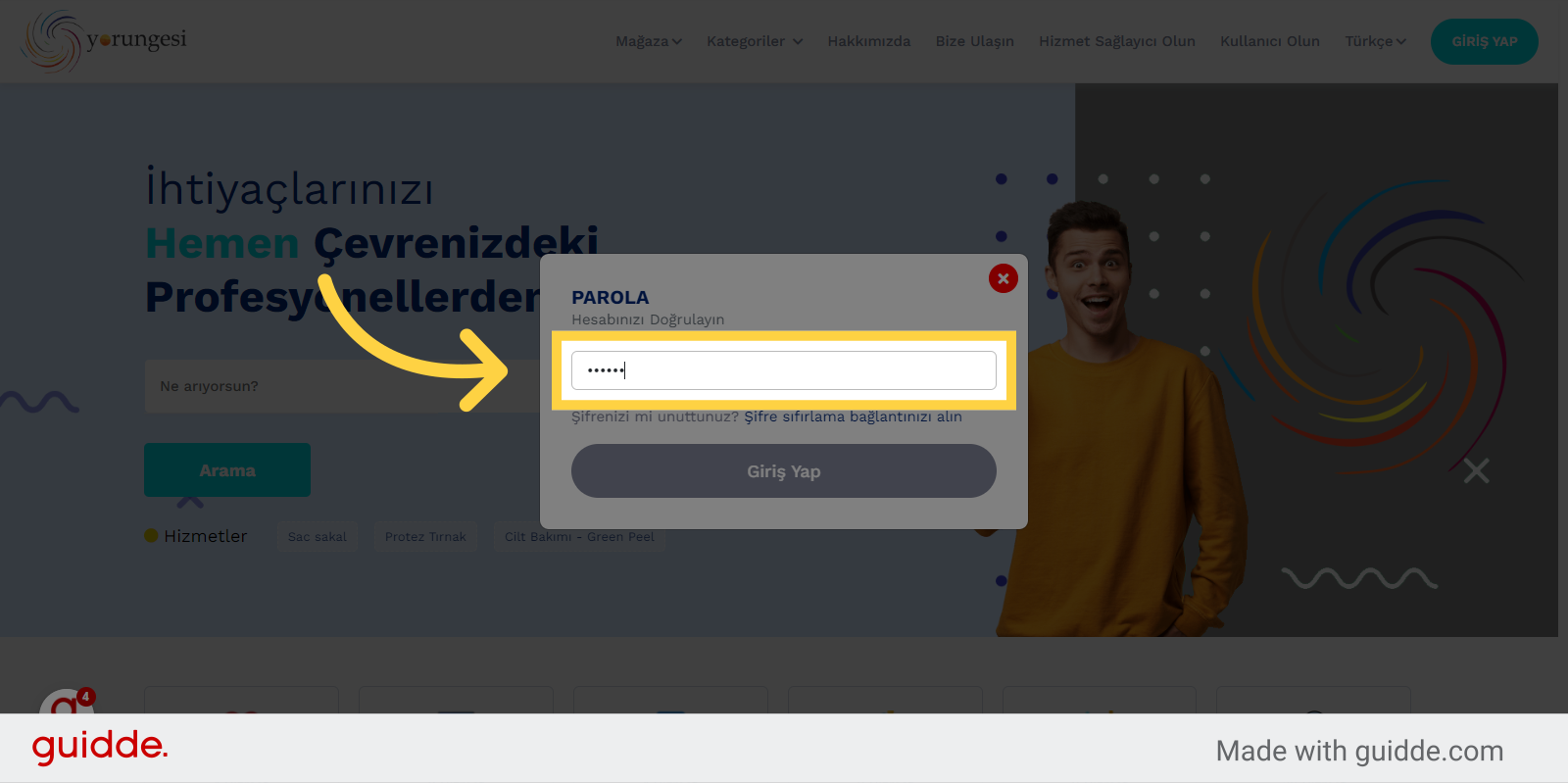
6. "Giriş Yap" Giriş Yap butonunu tıklayın
Kullanıcı giriş ekranı
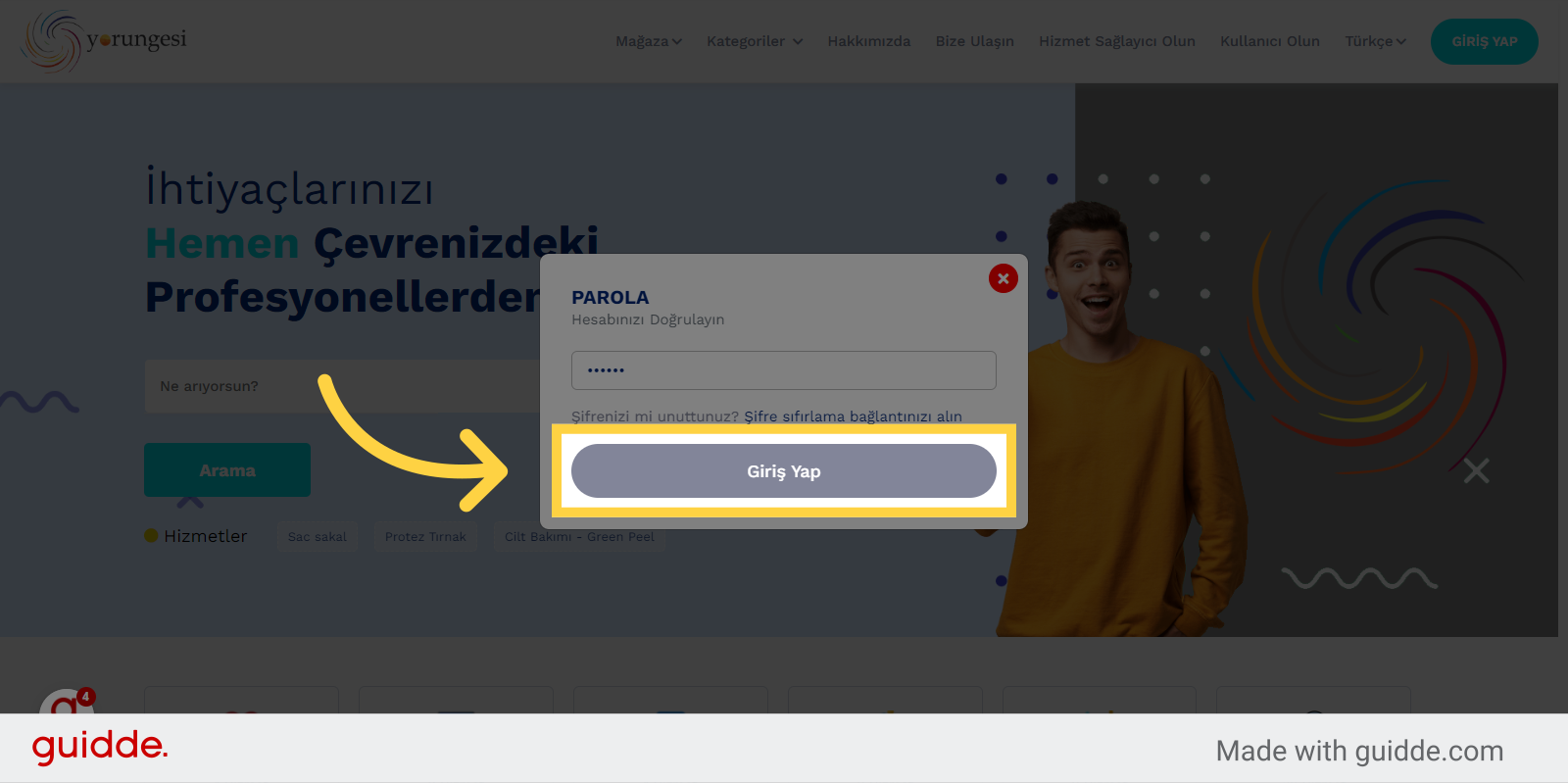
7. Hizmetlerden aradığınız randevuyu seçin
Randevu ekranları
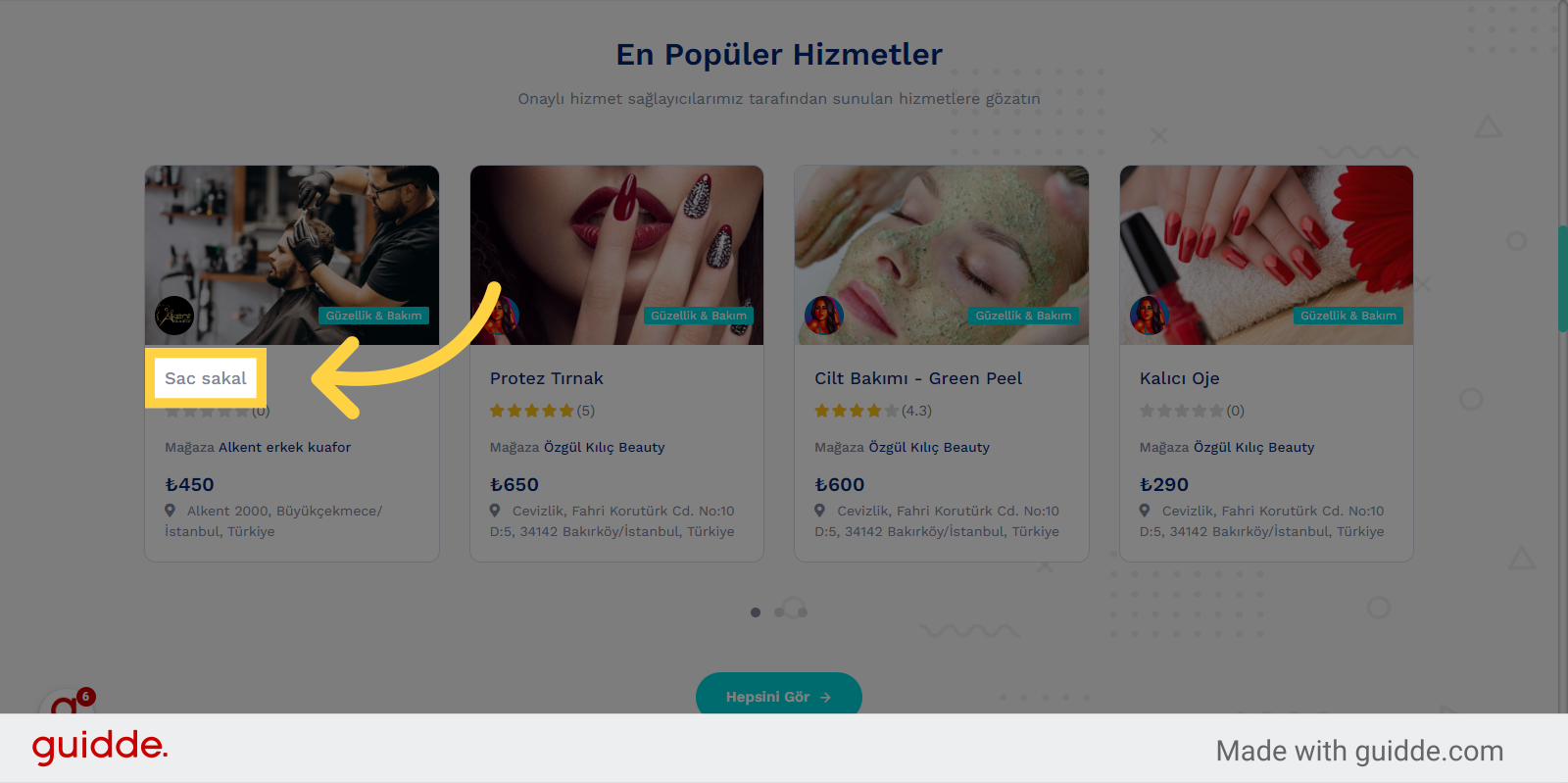
8. Randevu Oluştur'a tıklayın
Randevu oluştur butonuna tıklayın
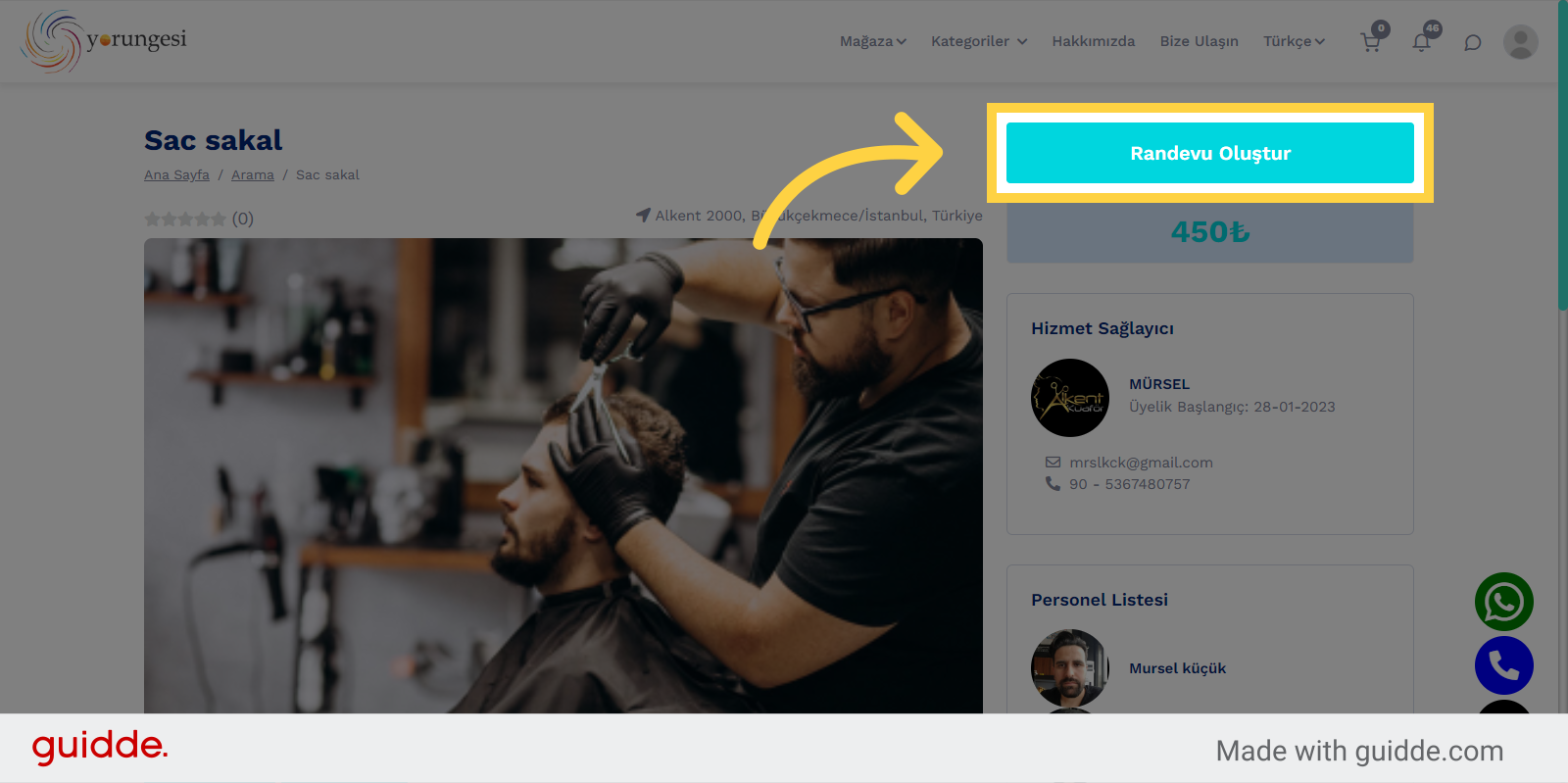
9. Hizmeti almak istediğiniz personeli seçin
Personel seçim ekranı

10. Listeden personeli seçin
Personel seçim ekranı
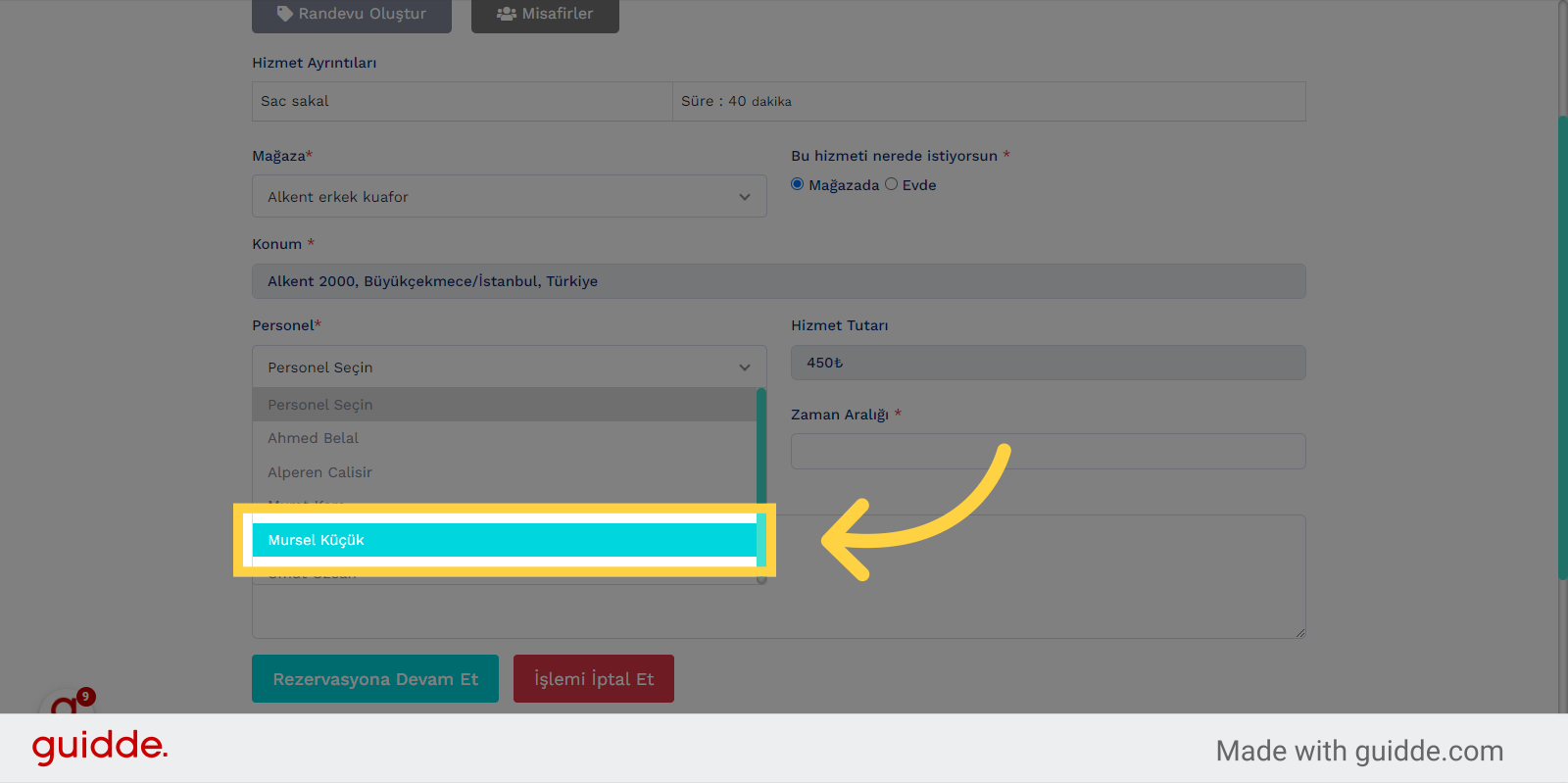
11. Hizmet için tarih seçin
Randevu ekranı
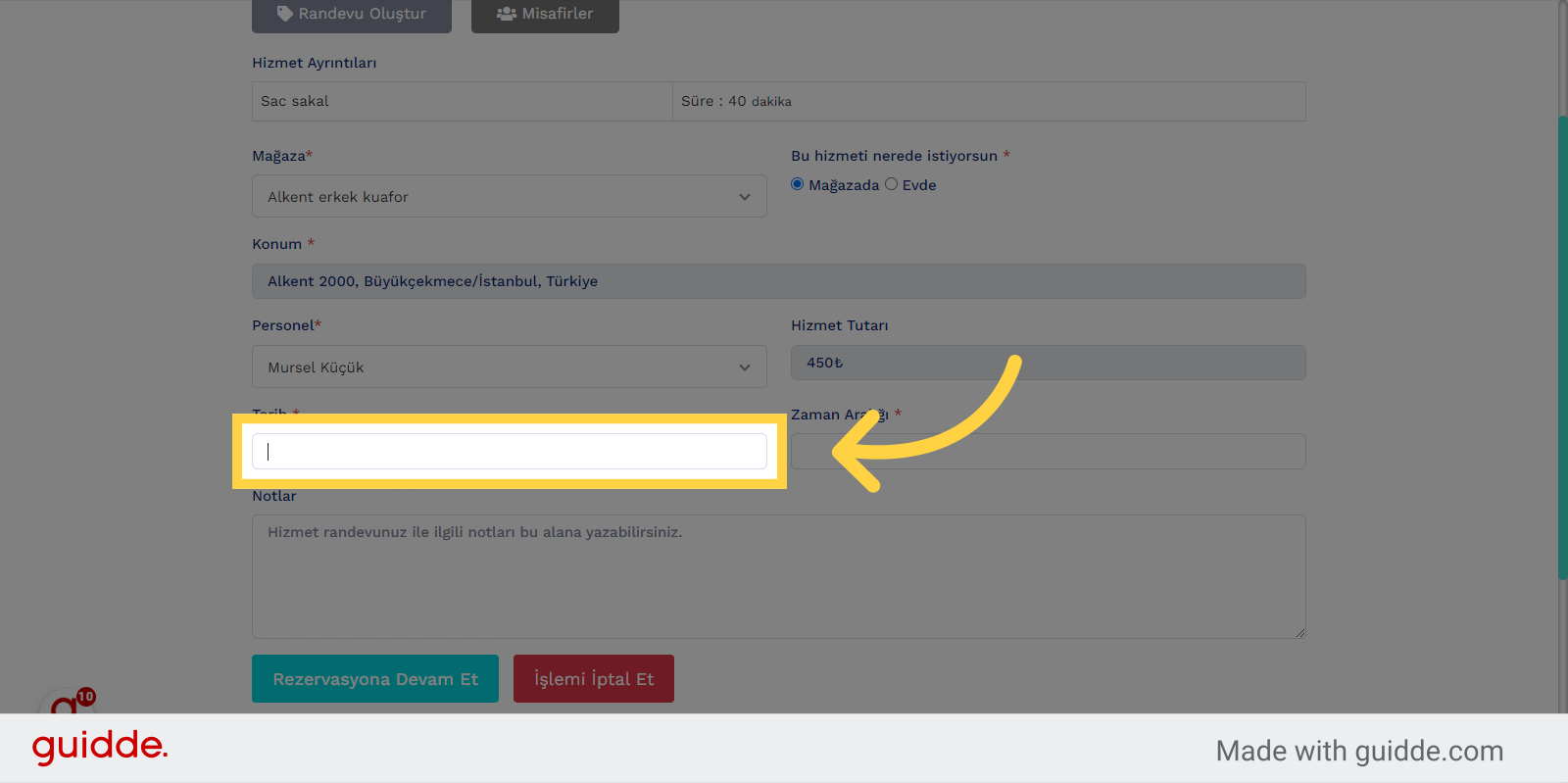
12. Hizmeti almak istediğiniz uygun tarihi seçin
Randevu ekranı
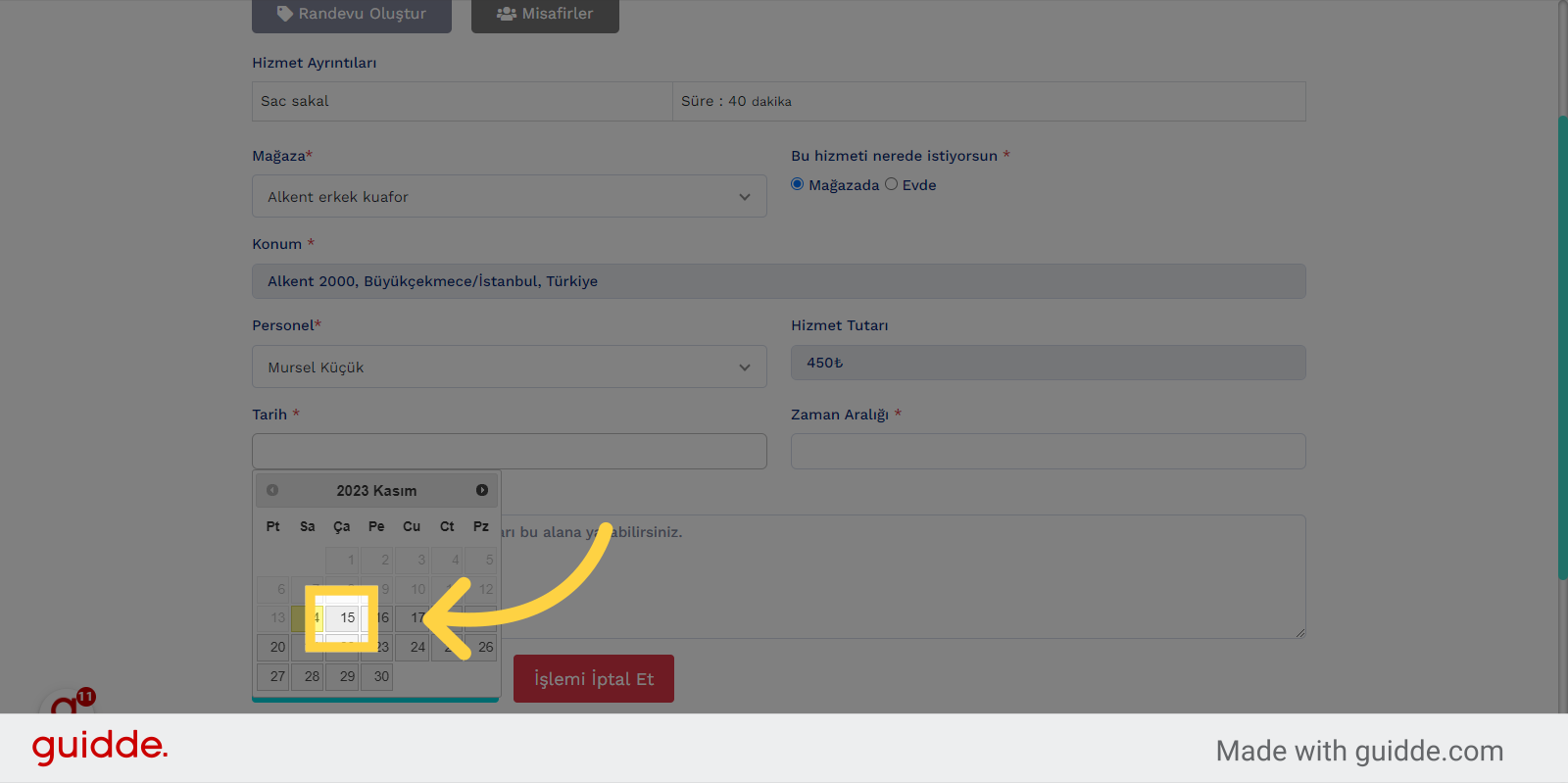
13. Size uygun müsait bir zaman dilimi seçin
Randevu ekranı
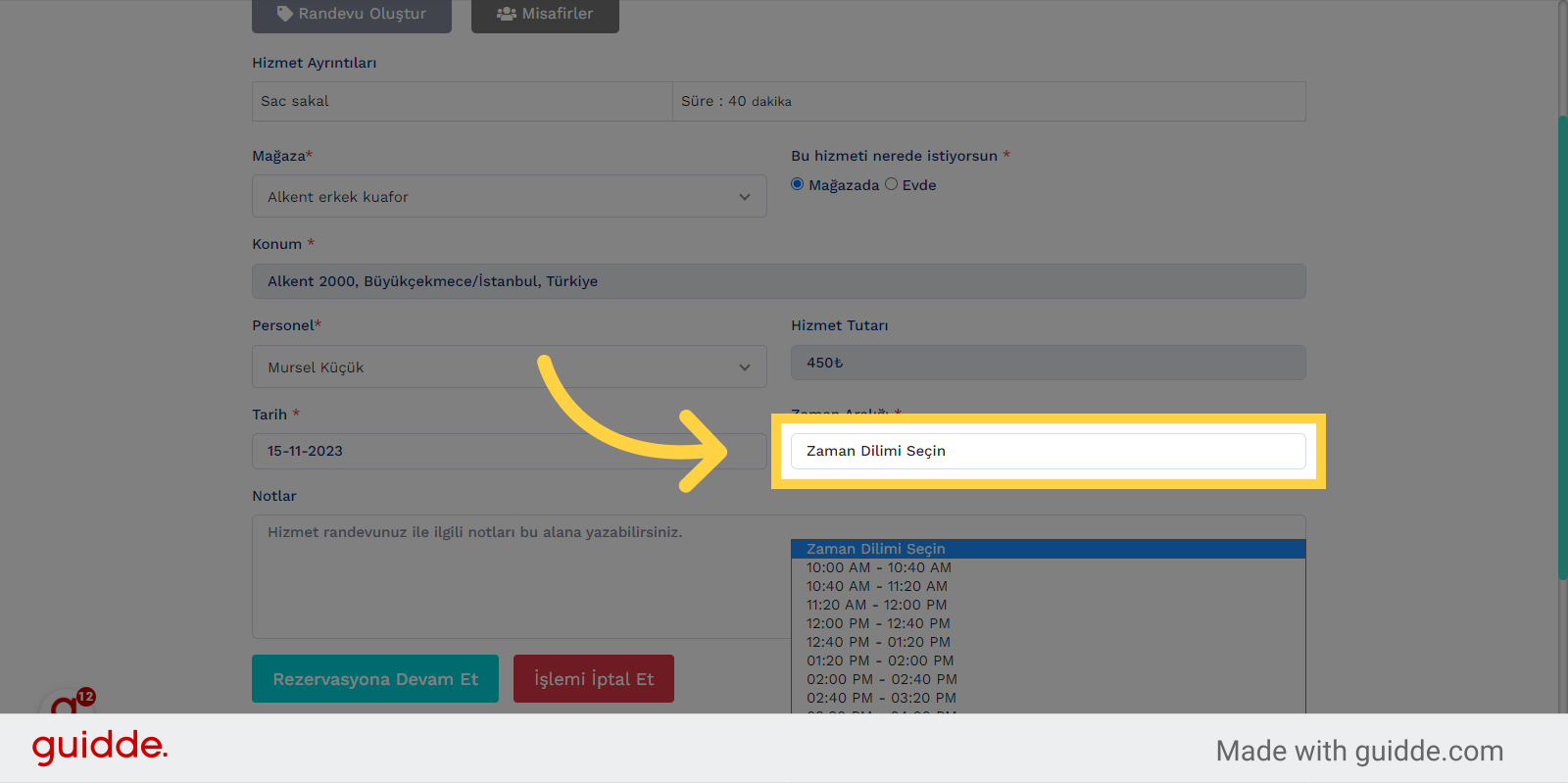
14. Randevu saati seçin
Randevu ekranı
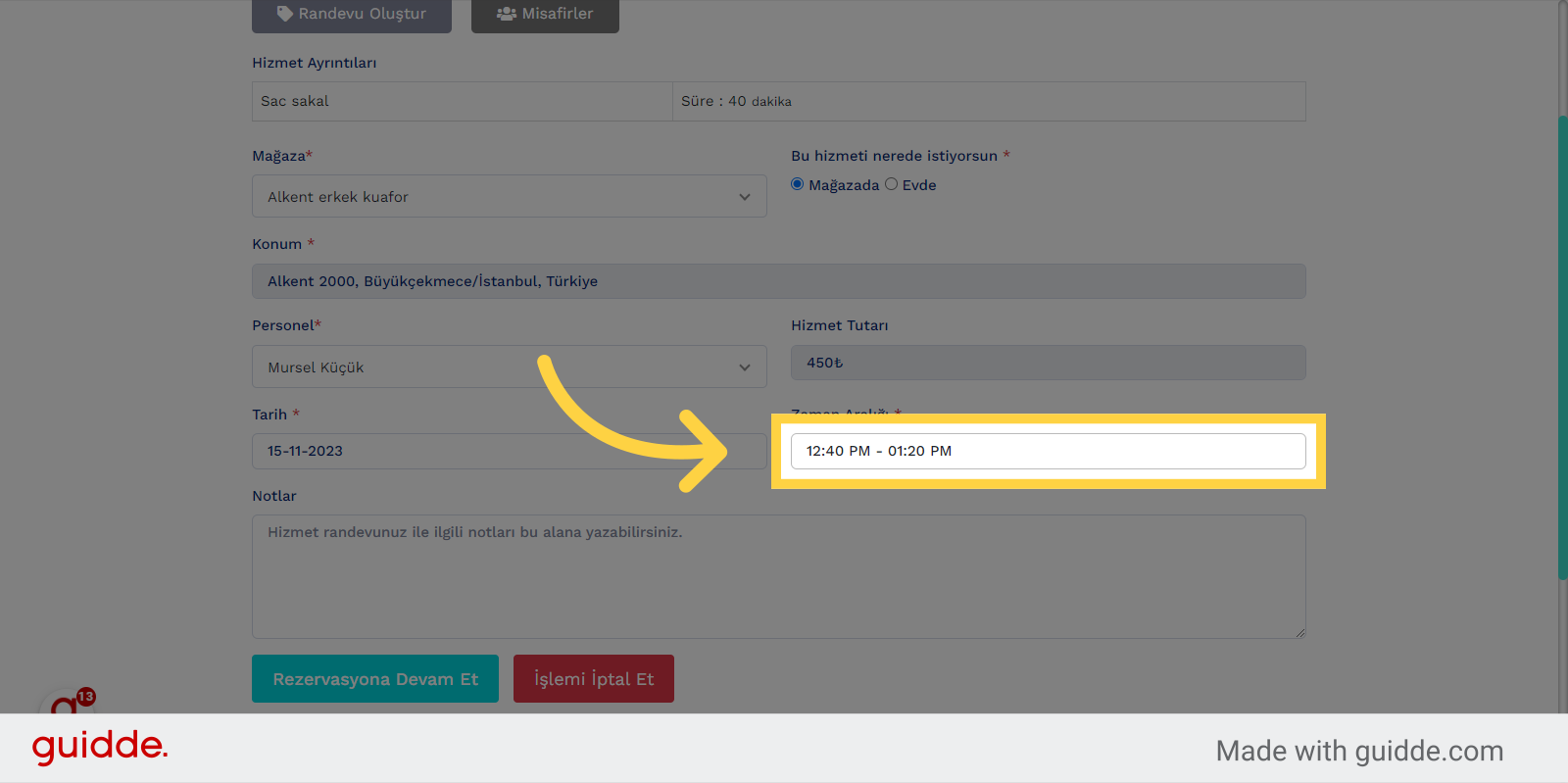
15. "Varsa Hizmet randevunuz ile ilgili notları bu alana yazabilirsiniz."
Randevu ekranı
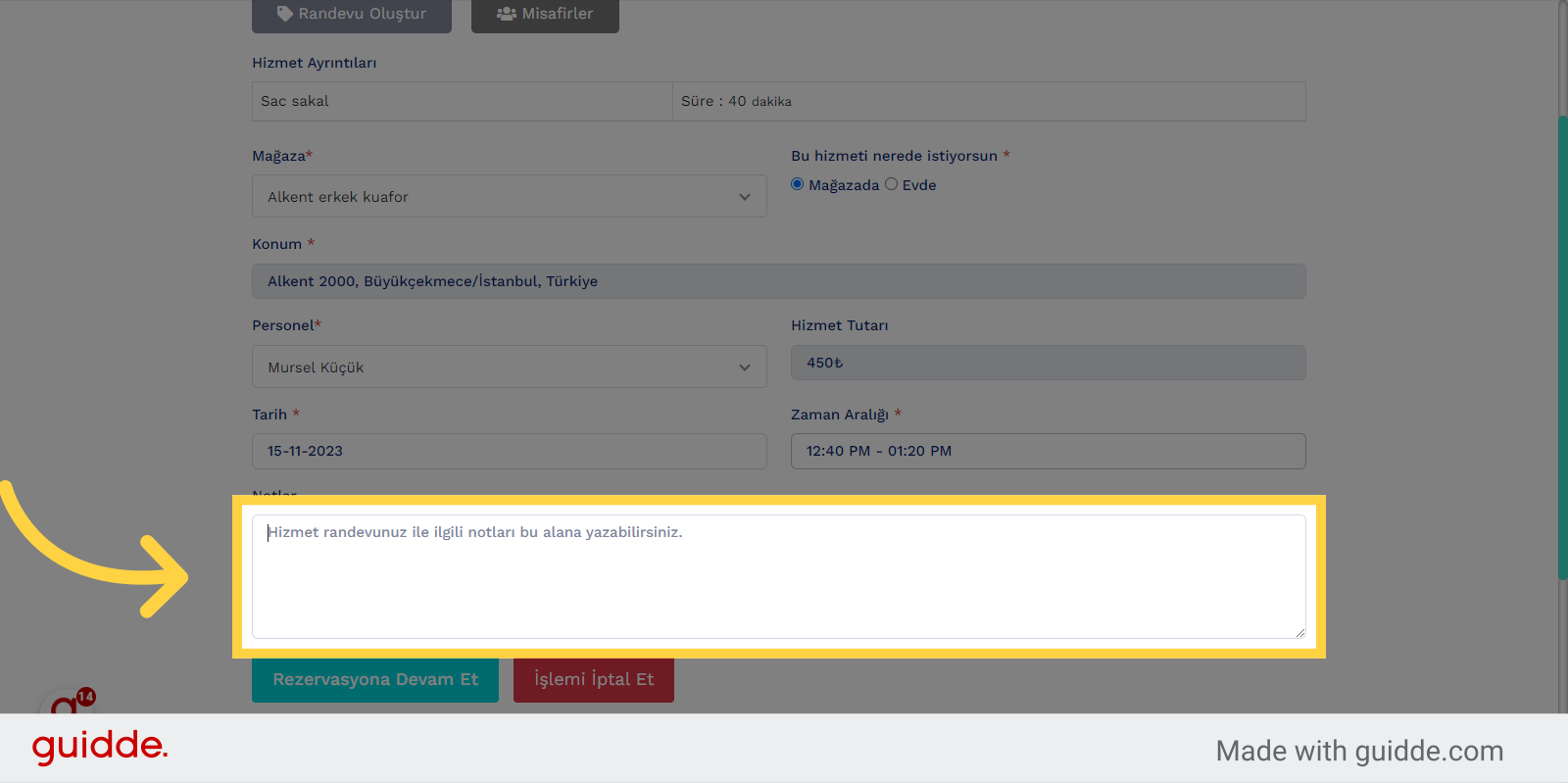
16. Rezervasyona Devam Et butonuna tıklayın
Randevu Ekranı

17. Gerekli alanlar seçildiyse Rezervasyon gerçekleşti ekranı çıkacaktır OK düğmesine tıklayın.
Randevu ekranı
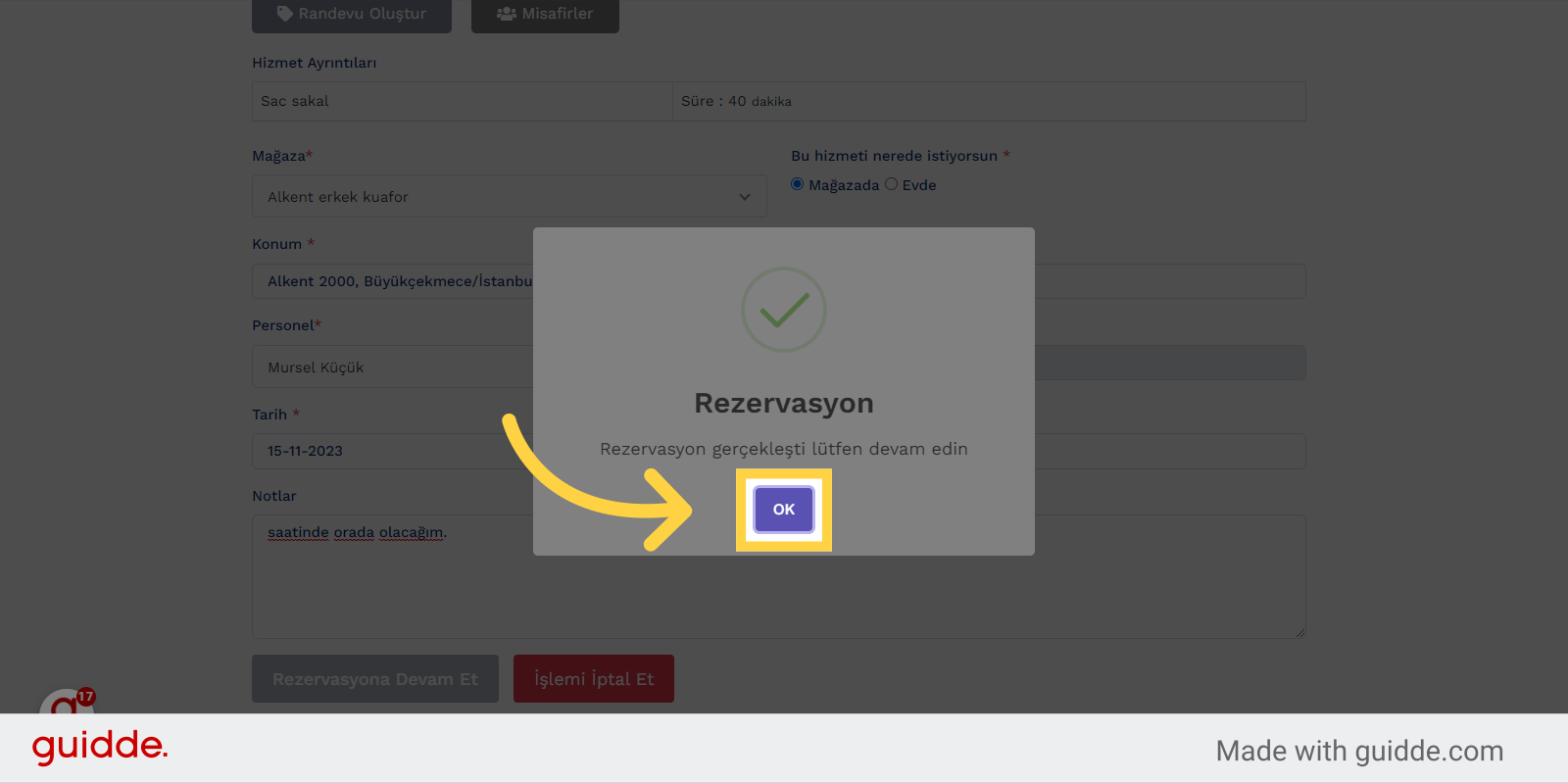
18. Beraberinizde ikinci bir kişi için rezervasyon/randevu almak için bu ekrandan hizmet seçebilirsiniz, işlemlerden sonra "Ödemeye Geç" butonuna tıklayın.
Randevu ekranı
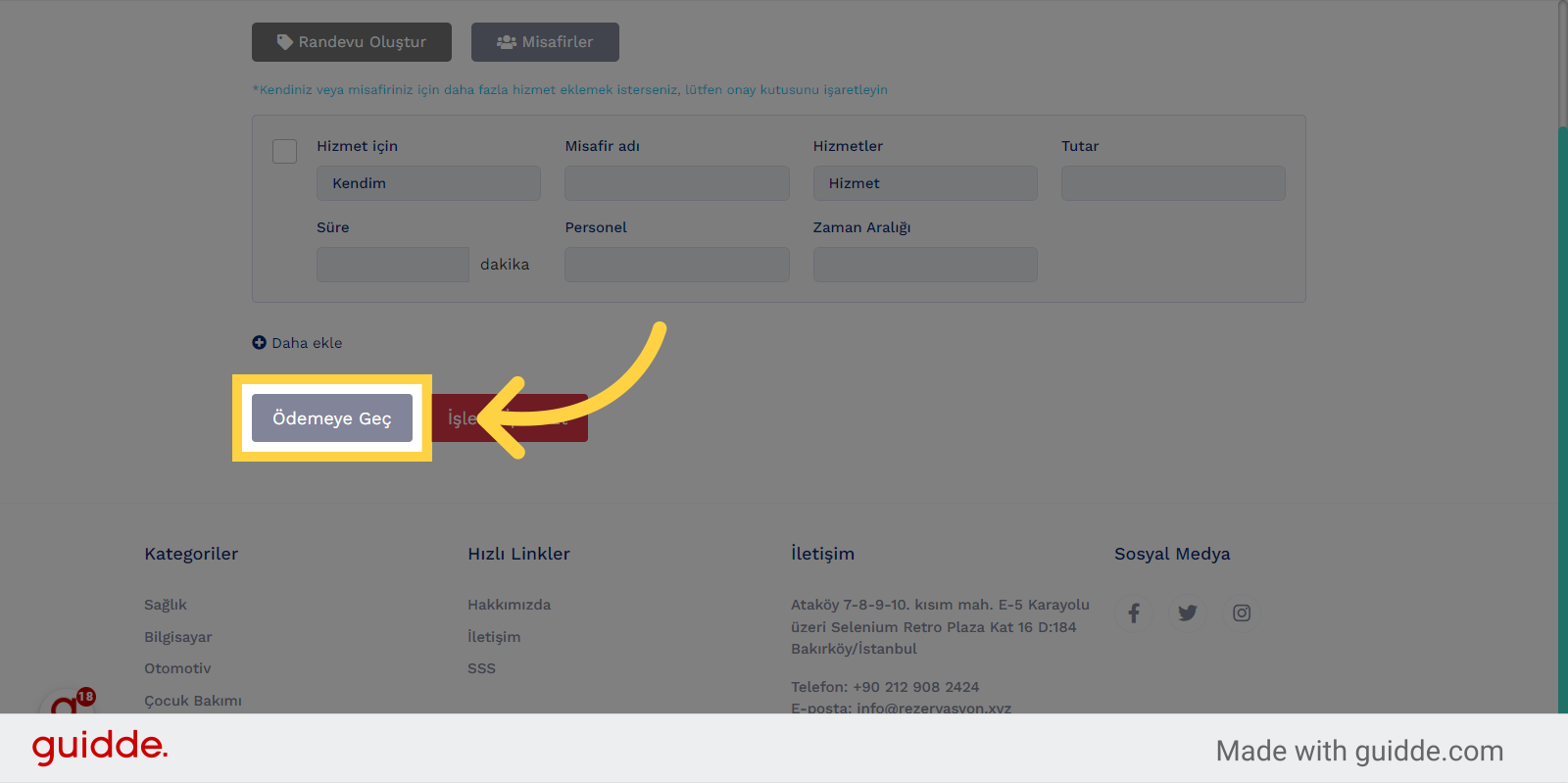
19. Onay ekranında "OK" butonuna tıklayın
Randevu ekranı
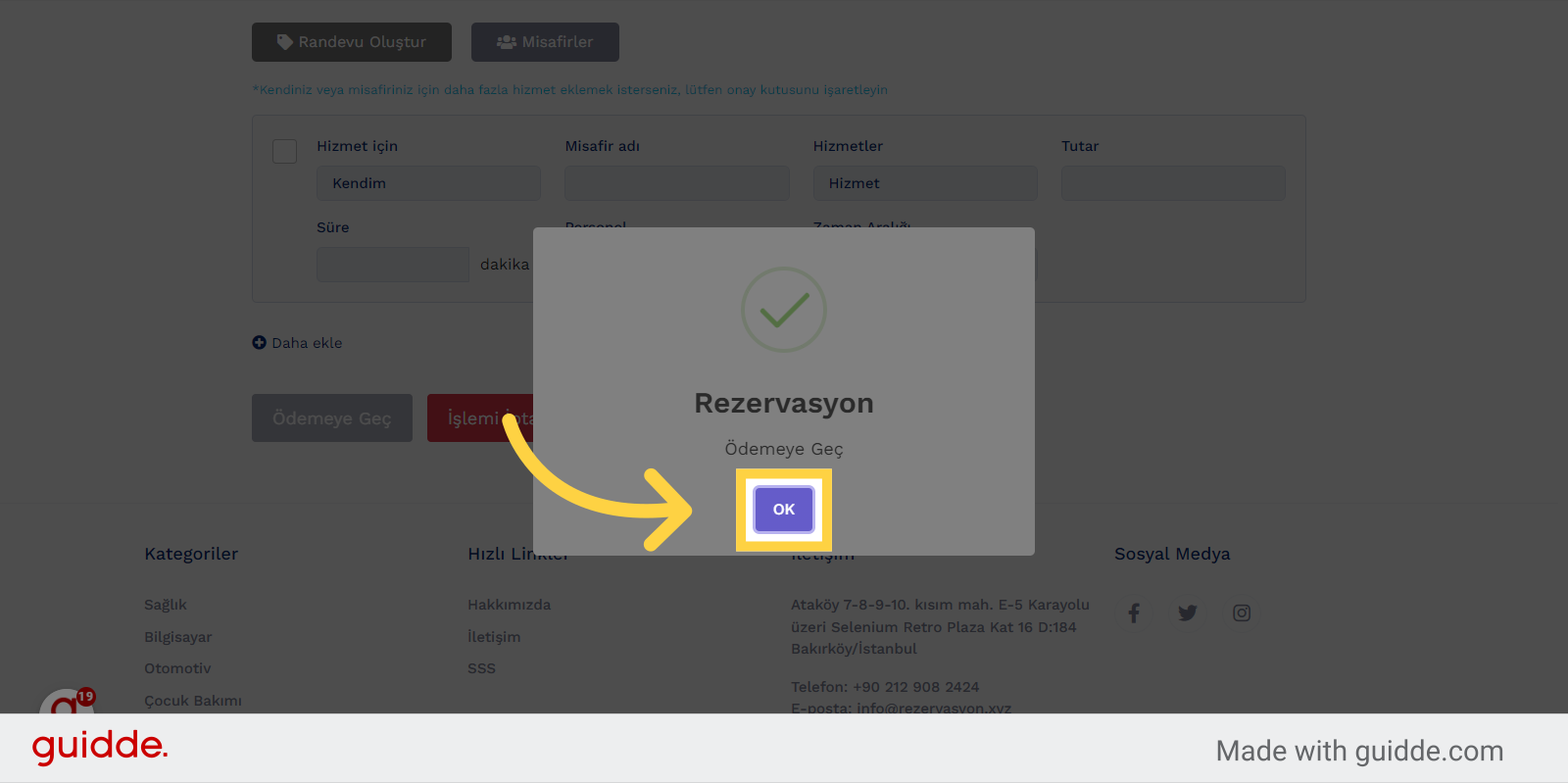
20. Hizmeti ödeme yönetimi seçin
Randevu ekranı
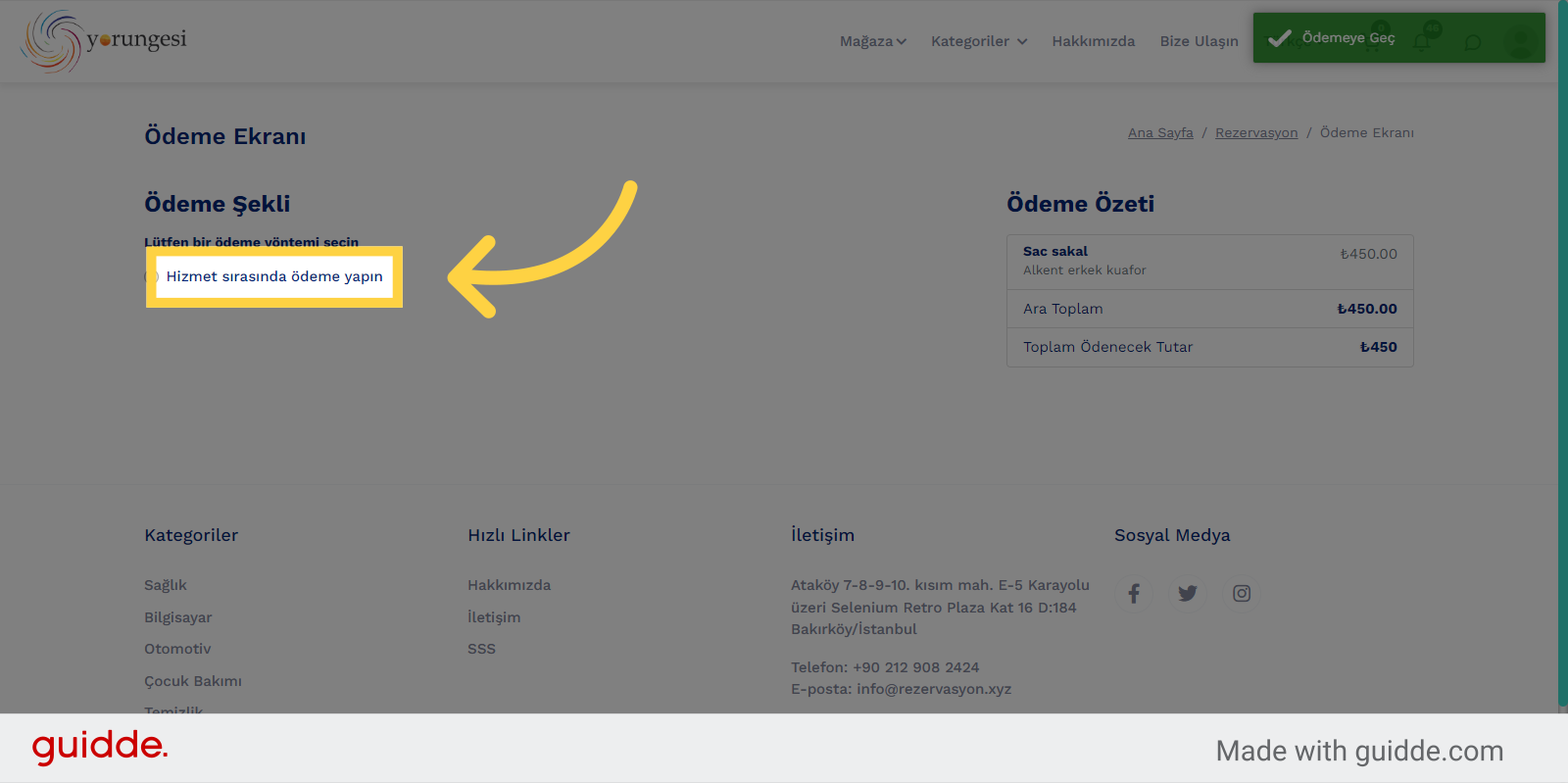
21. Size uygun ödeme metodunu seçin
Randevu ekranı
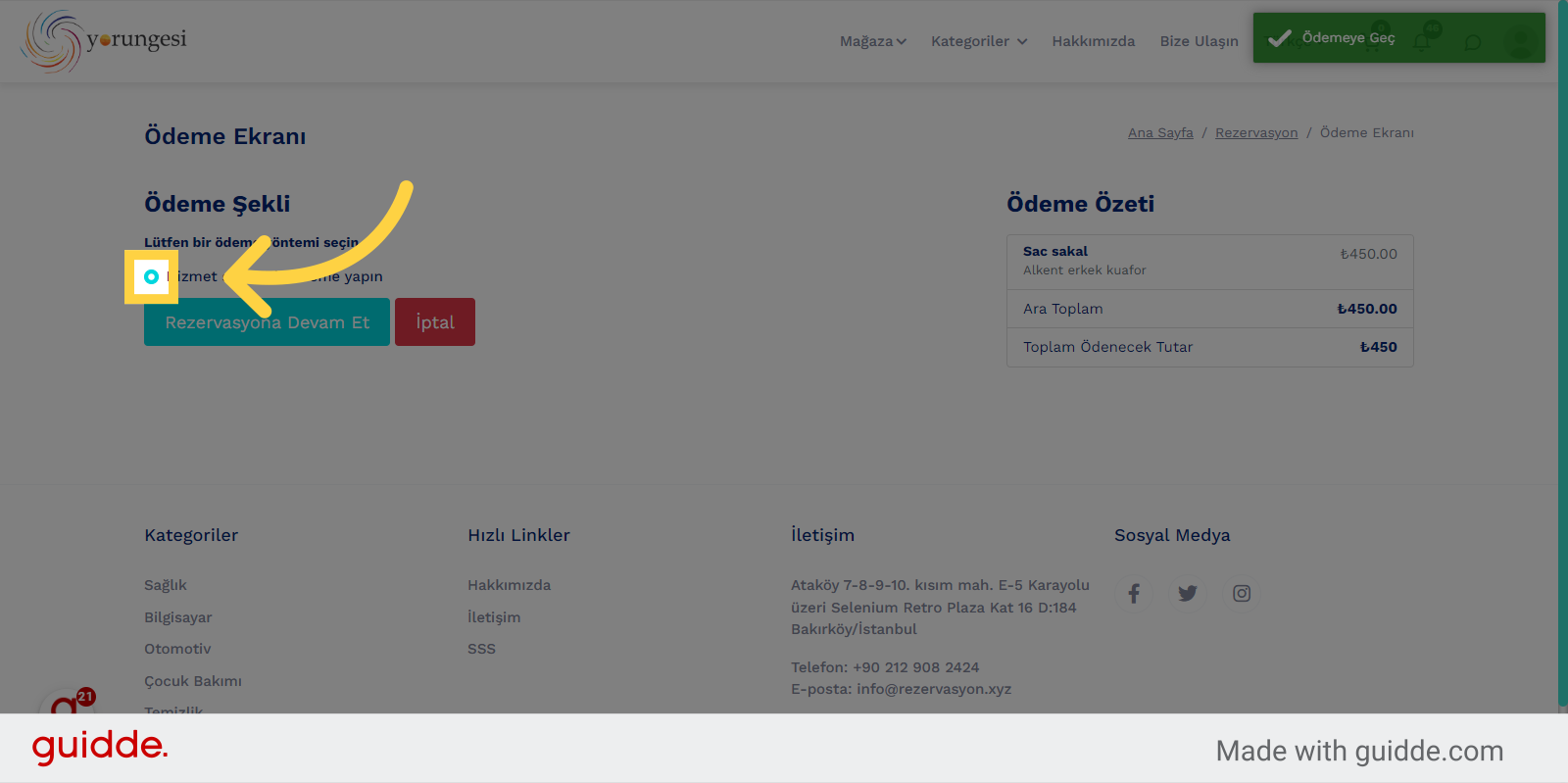
22. "Rezervasyona Devam Et" butonuna tıklayın
Randevu ekranı
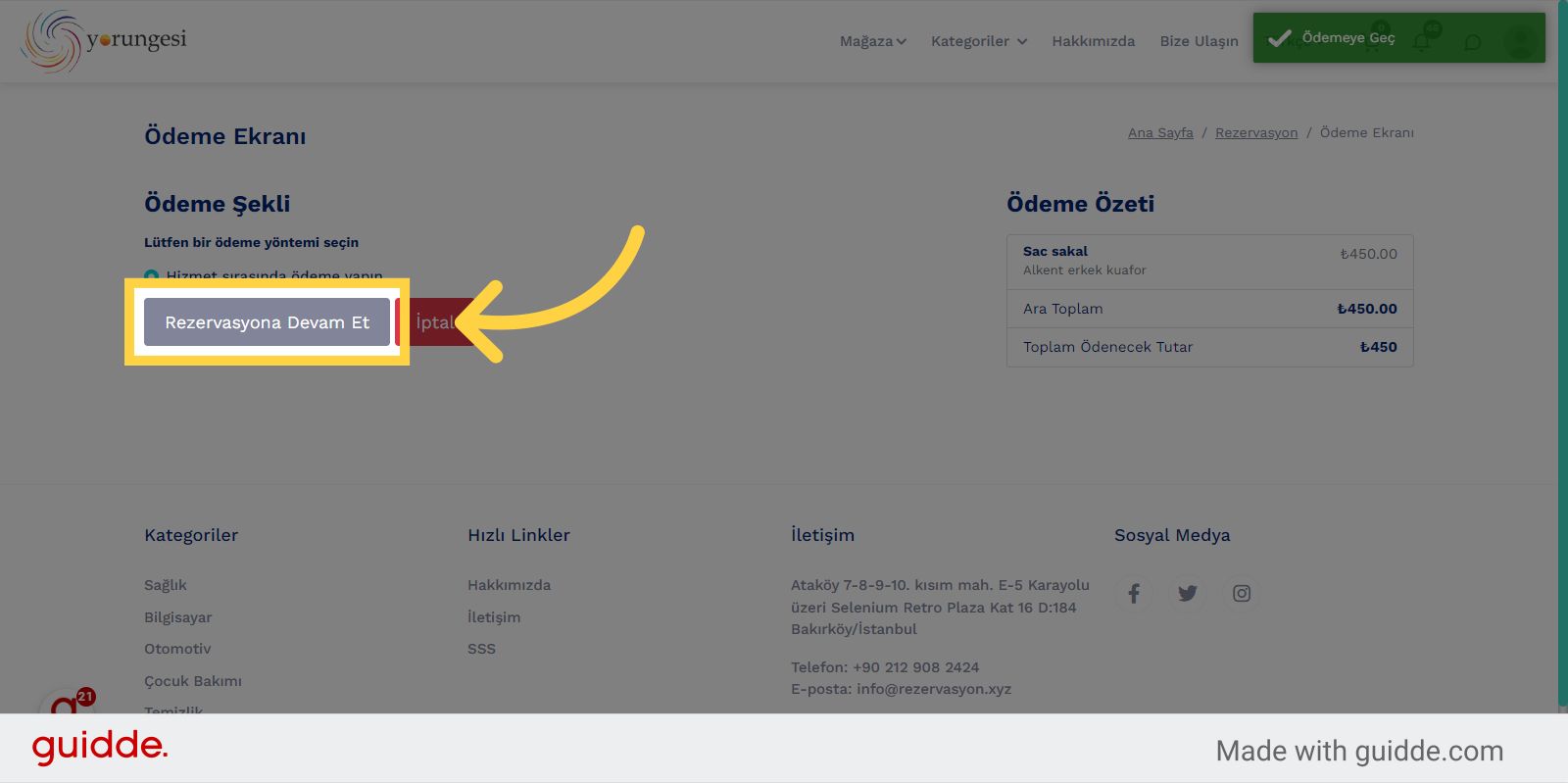
23. Rezervasyonunuz başarılı olduğunda bir onay ekranı göreceksiniz, mesajın altındaki "OK" butonuna tıklayın.
Randevu ekranı
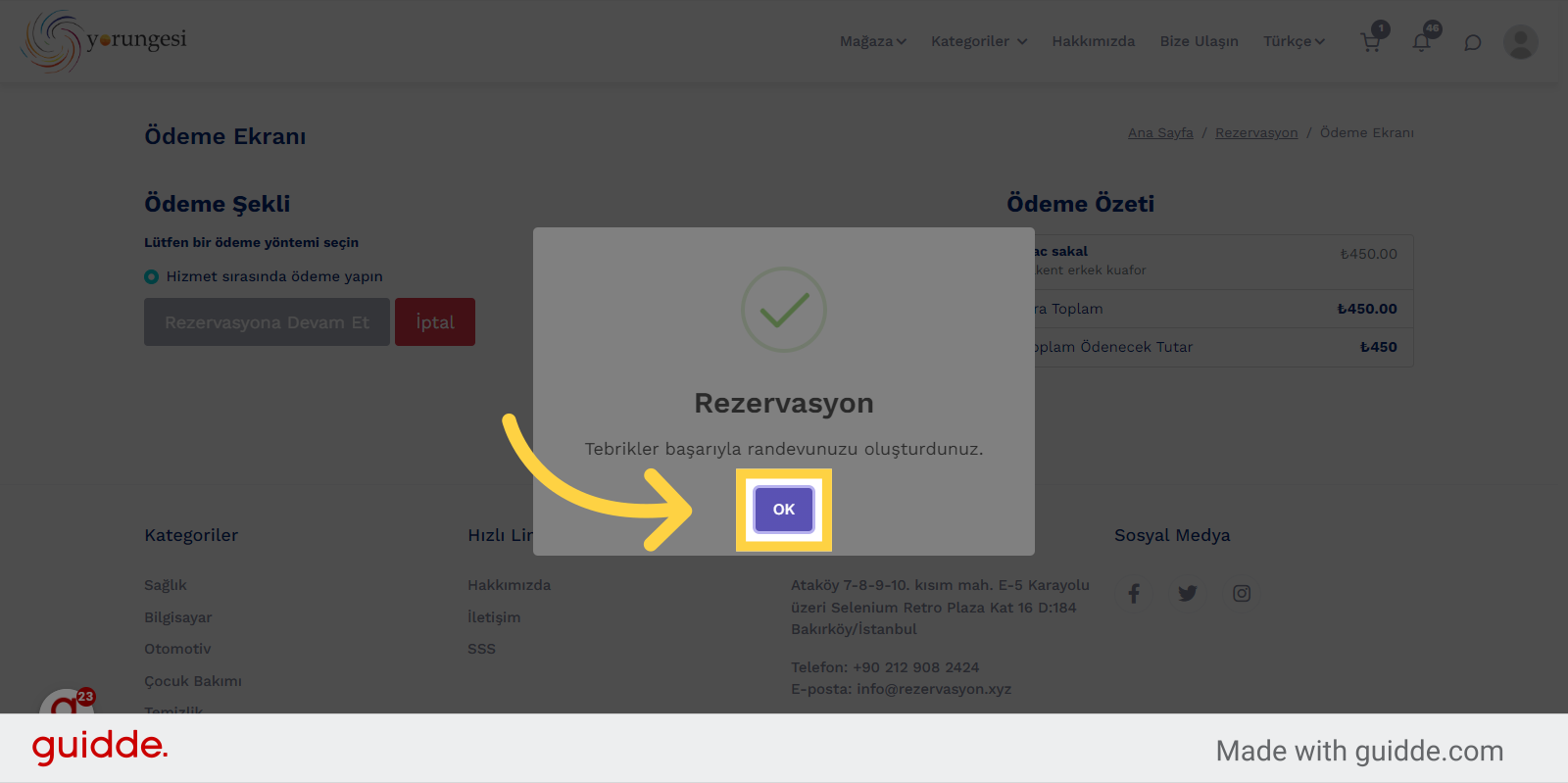
24. Randevu ile ilgili hizmet sağlayıcı ile iletişim kurmak isterseniz canlı sohbet ile iletişime geçebilirsiniz.
Rezervasyon Ekranı
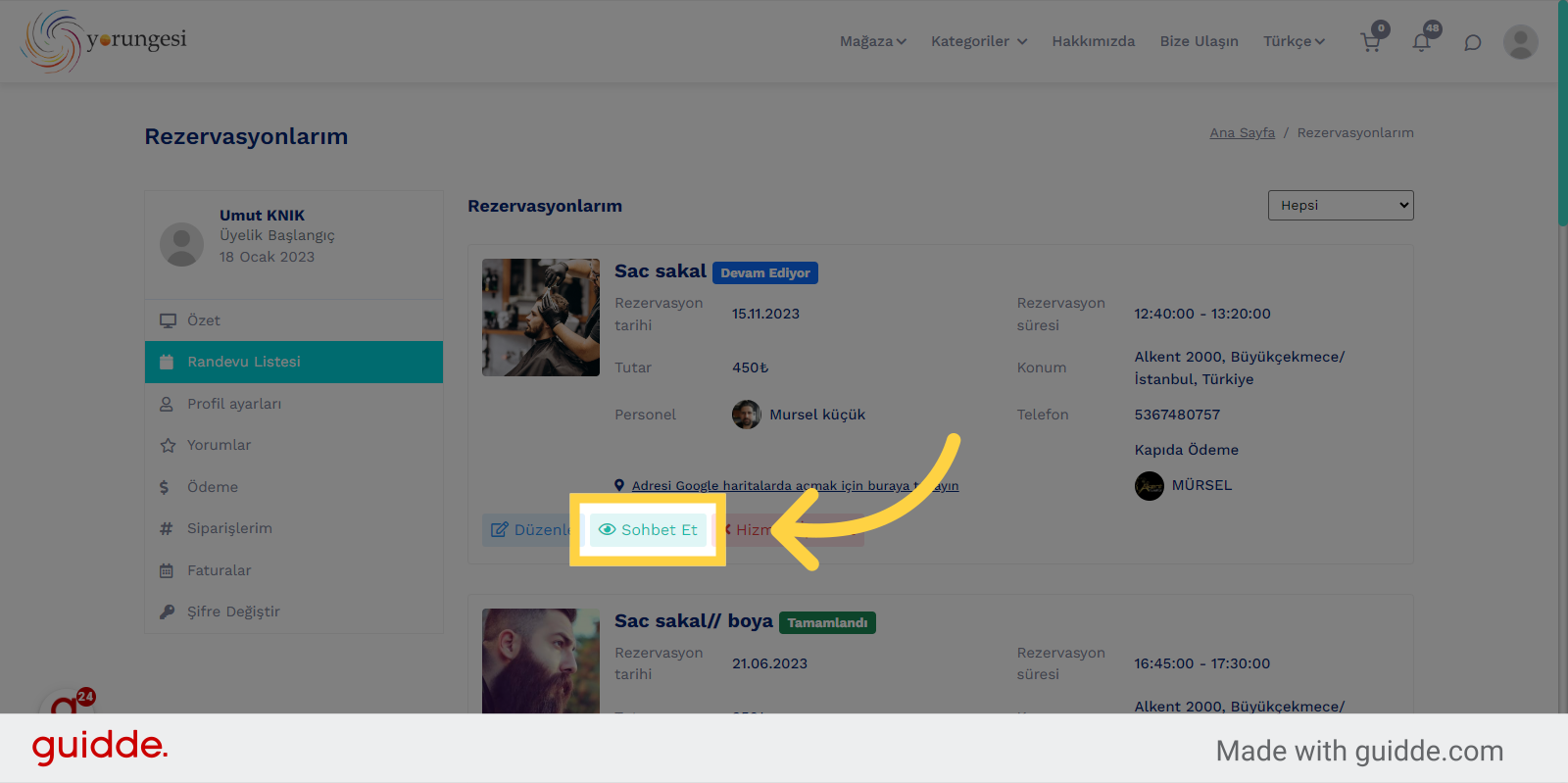
25. Canlı sohbet ekranında hizmet sağlayıcısını seçin
Sohbet ekranı
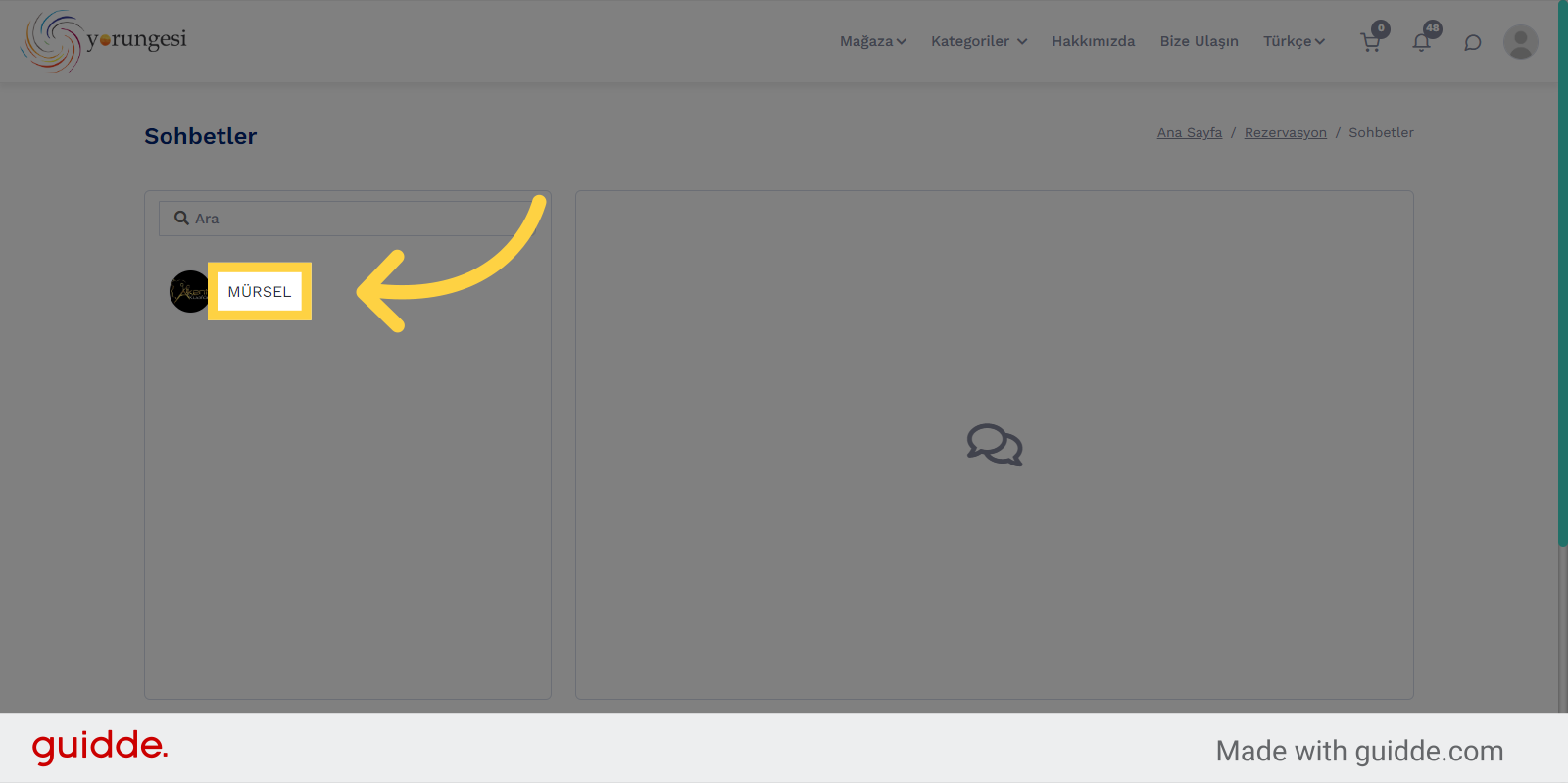
26. Randevu ile ilgili sohbetiniz başladı, sorunuzu sorabilirsiniz.
Sohbet ekranı
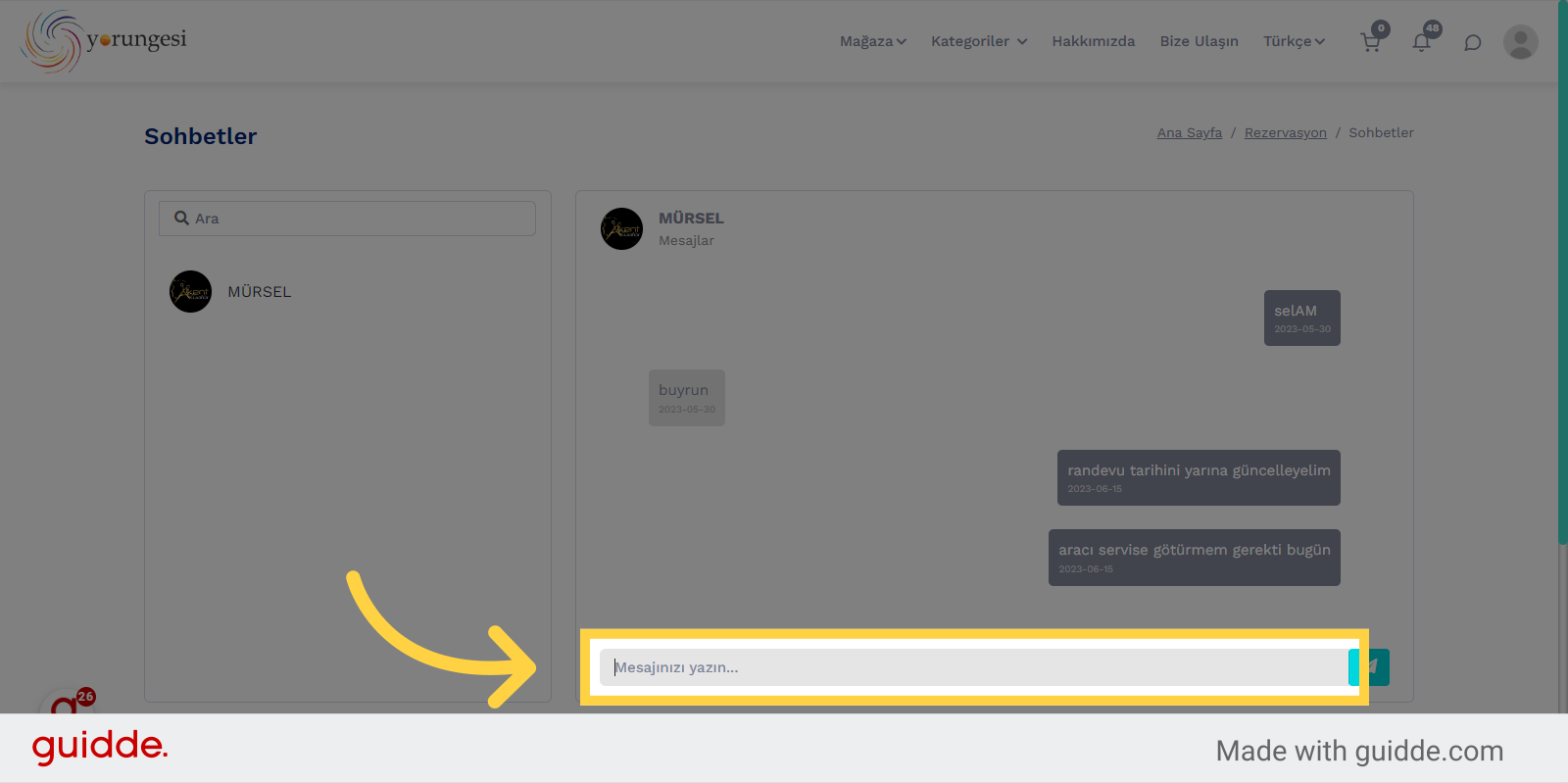
27. Randevunuz ile ilgili bir düzenleme yapmak isterseniz "Düzenle" butonuna tıklayın
Randevu listesi ekranı
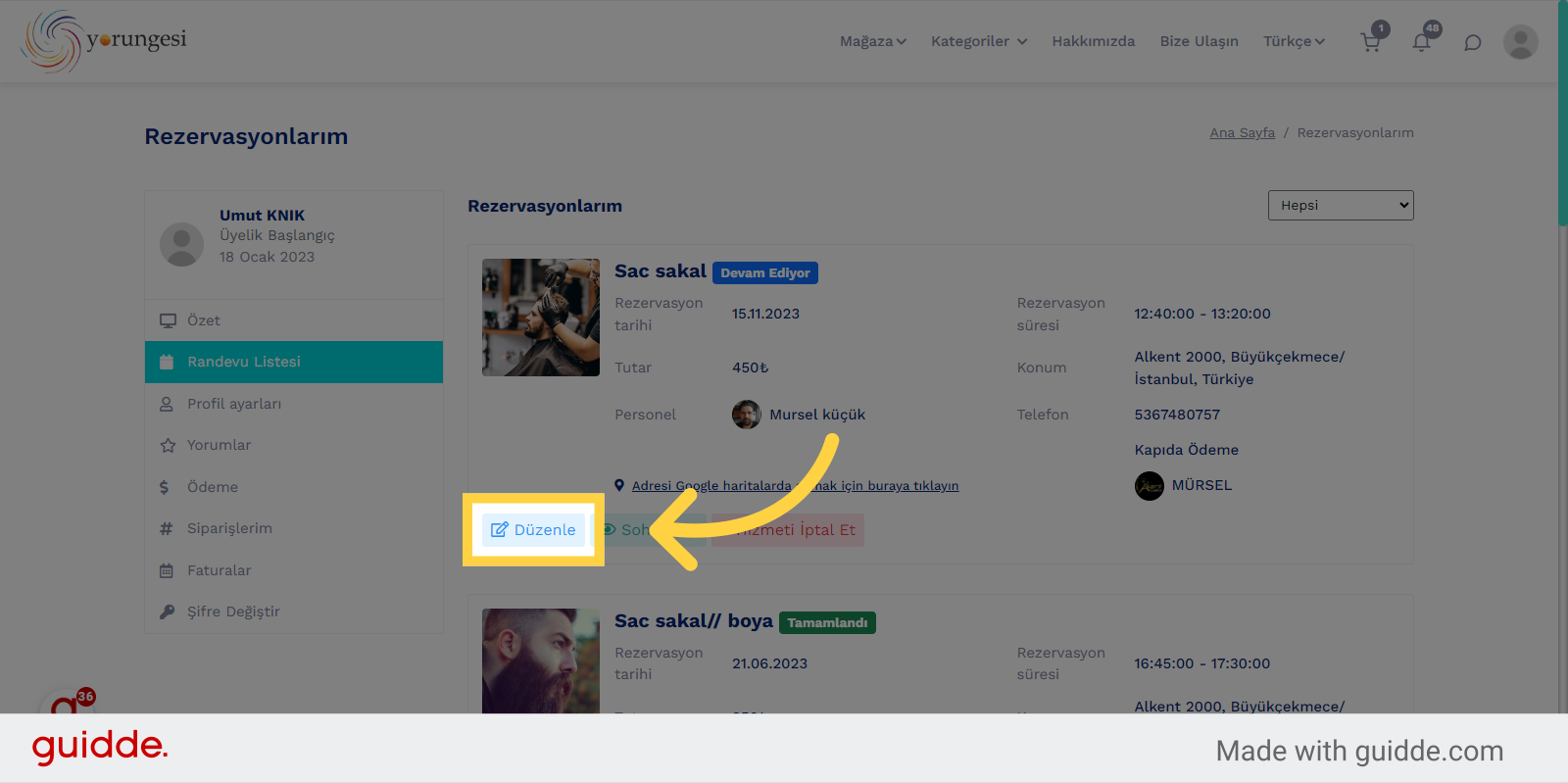
28. Eğer bir güncelleme yapmadan bir önceki ekrana dönmek isterseniz "İptal" butonuna tıklayın
Randevu düzenleme ekranı
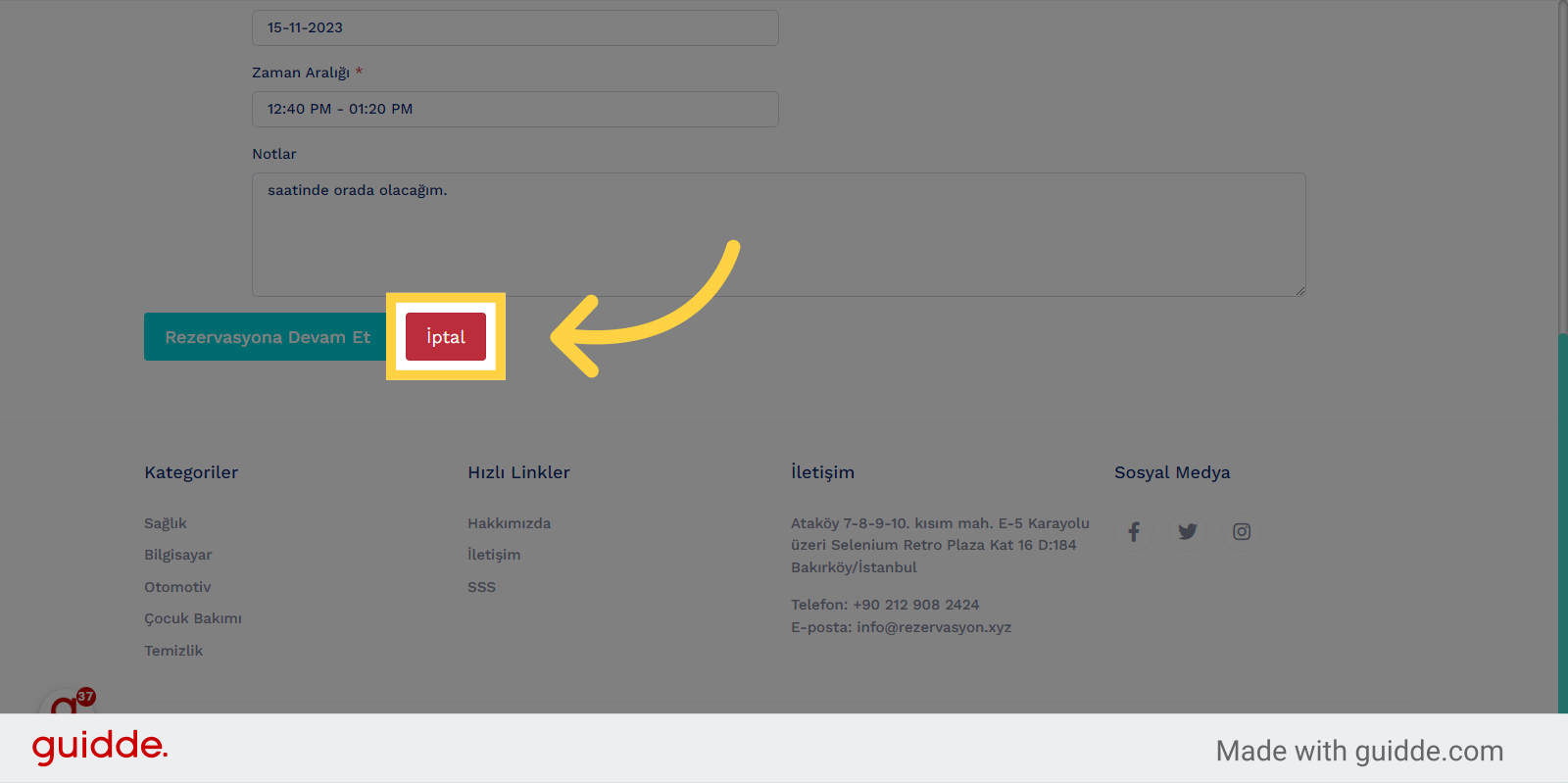
29. Eğer randevunuza gidemeyecekseniz "Hizmeti İptal Et" butonuna tıklayarak randevunuzu iptal edebilirsiniz.
Randevu listesi ekranı
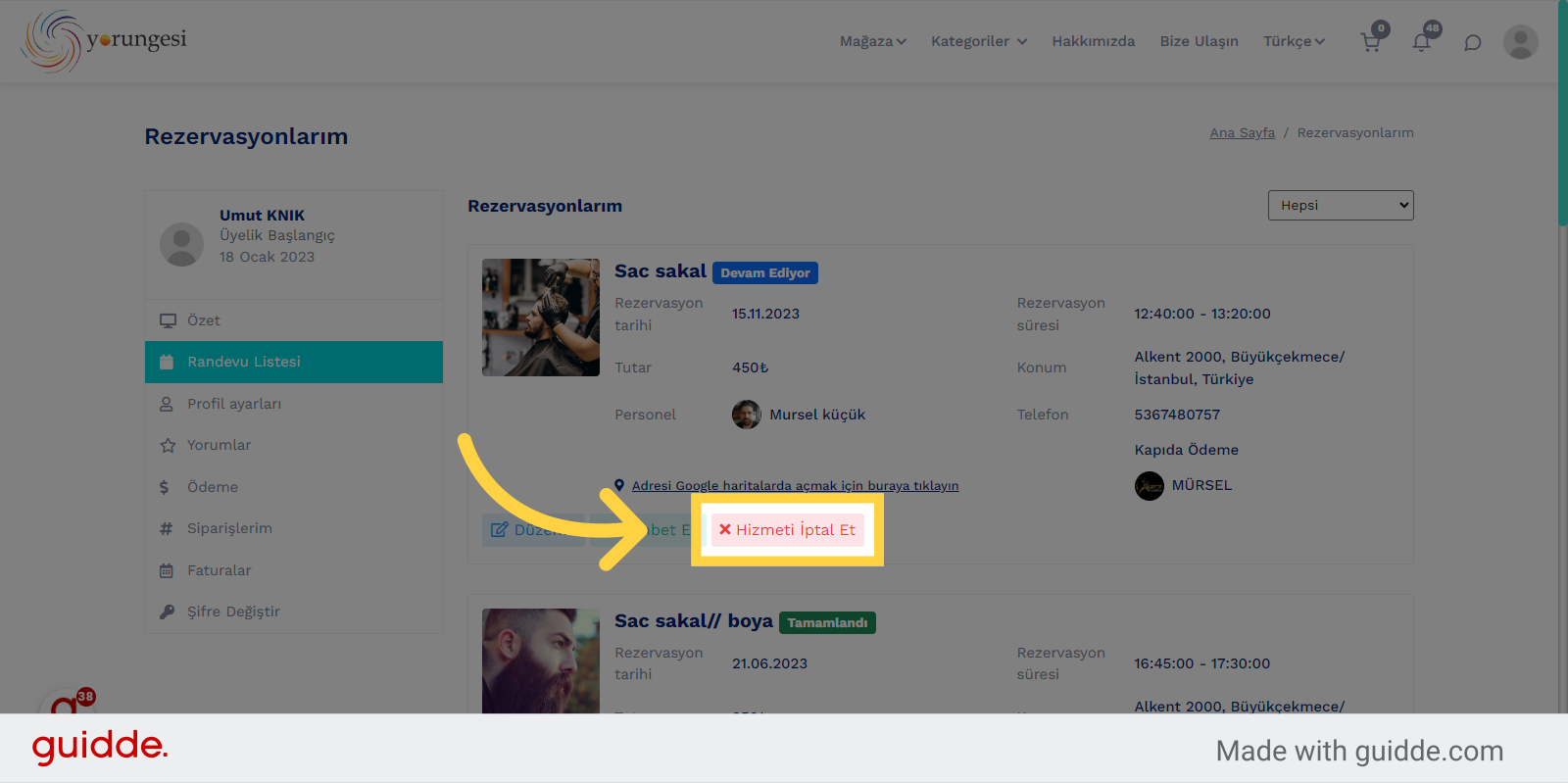
30. Randevunuzu neden iptal ettiğinizi bu ekranra belirtiniz
Randevu listesi ekranı
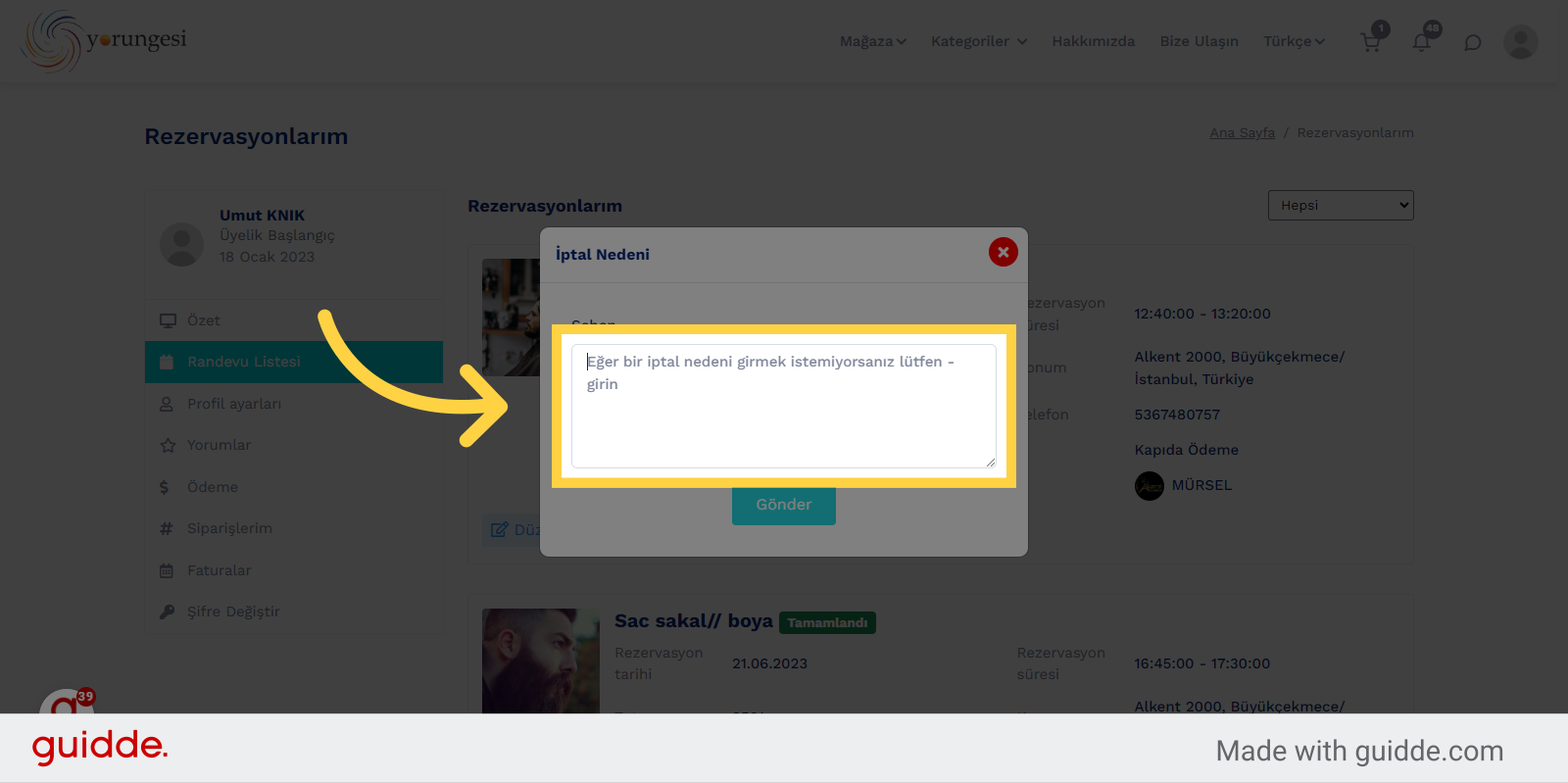
31. İptal nedenizi girin
Randevu iptal ekranı
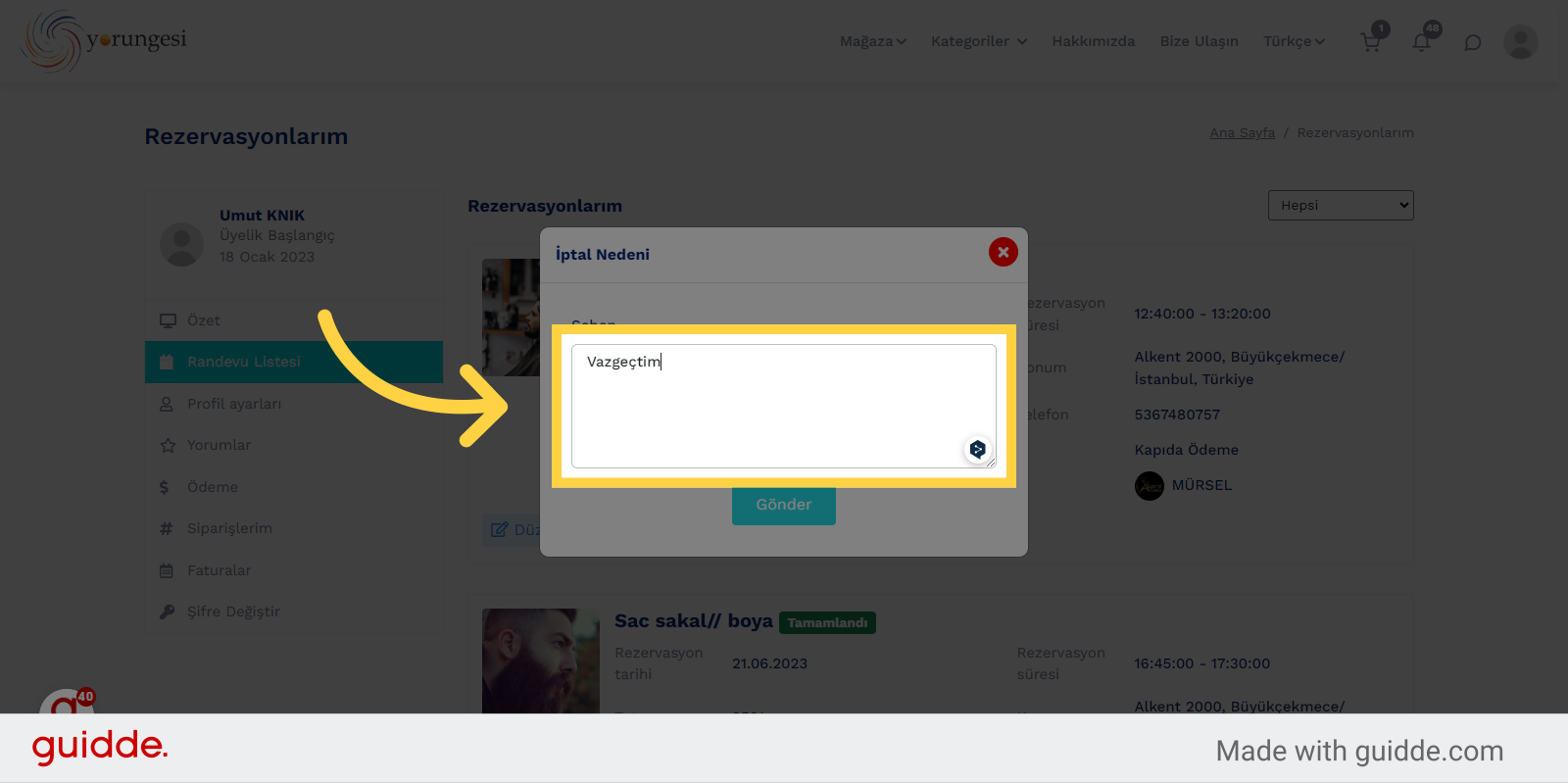
32. Gönder butonuna tıklayın
Randevu iptal ekranı
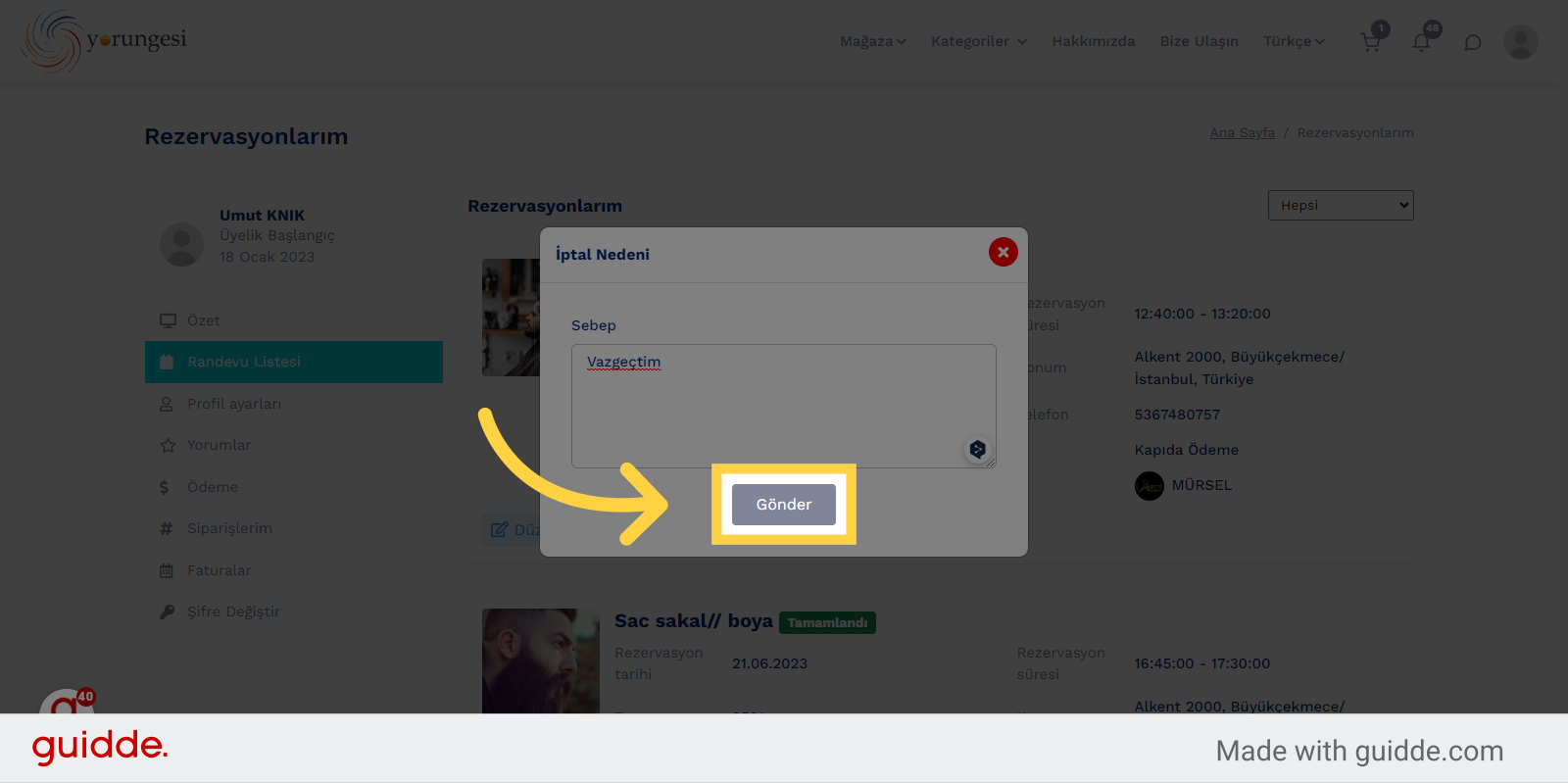
33. Randevunuz iptal olduğunda bir bilgi ekranı açılır bu ekranı kapatmak için "OK" butonuna tıklayın
Randevu iptal ekranı
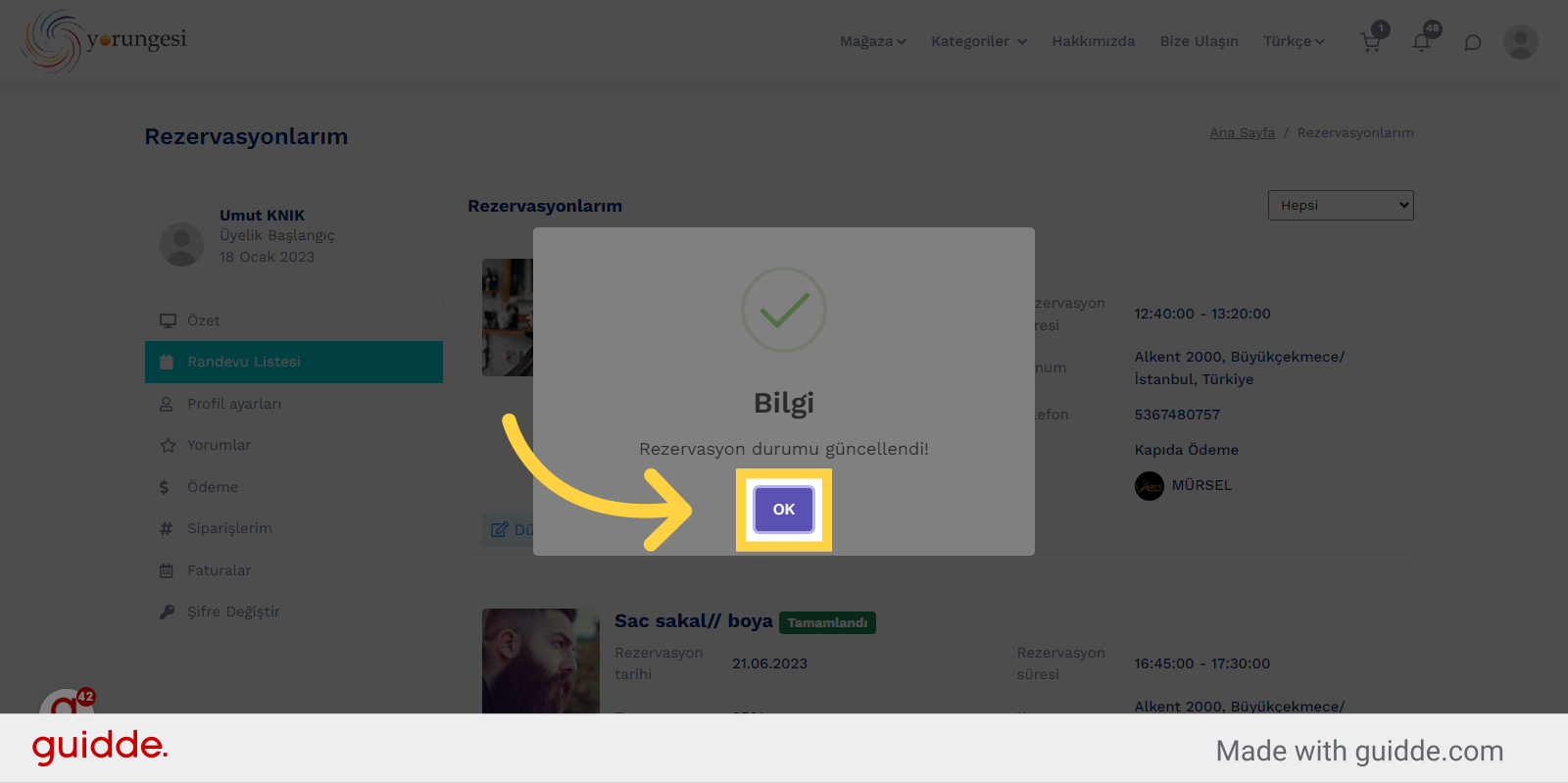
Bu döküman yorungesi.com üyelerinin nasıl randevu alacağını gösteren bir dökümandır.